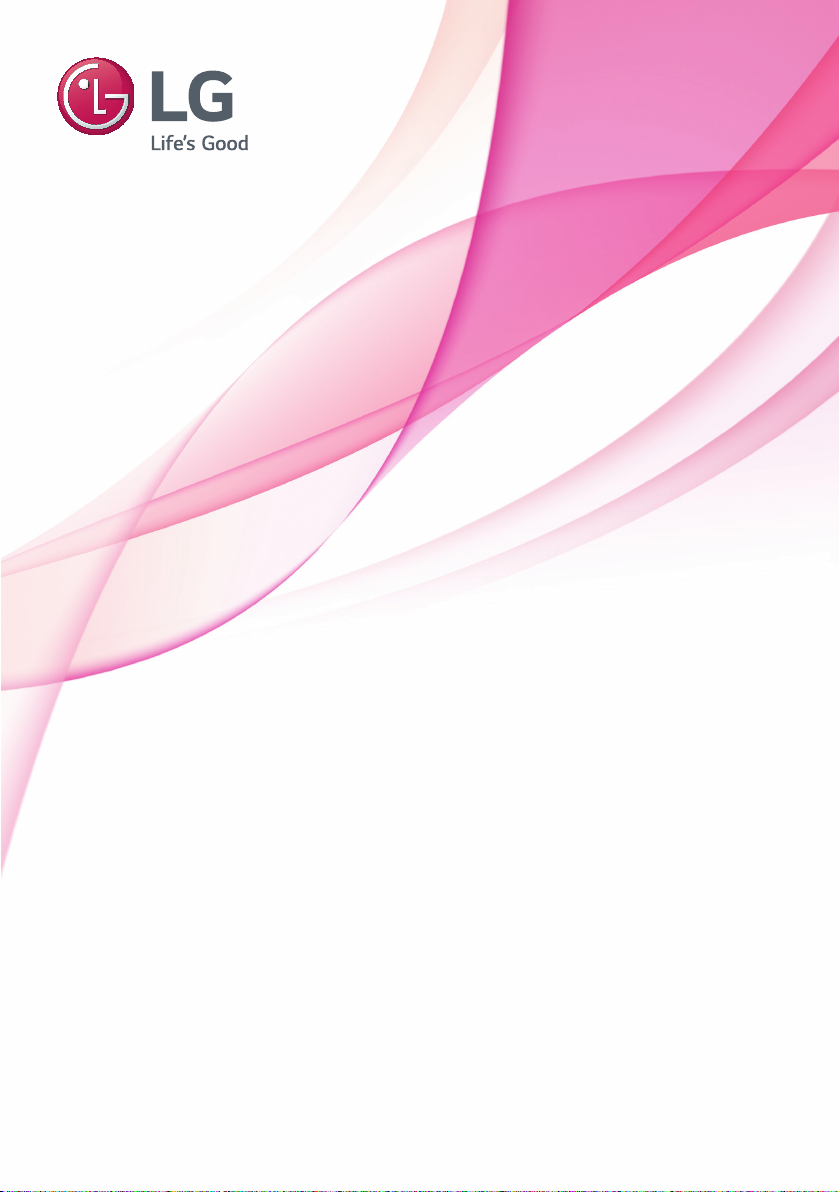
Manual de usuario
PROYECTOR DLP
Lea la información de seguridad atentamente antes de utilizar el
producto.
PF80G
www.lg.com
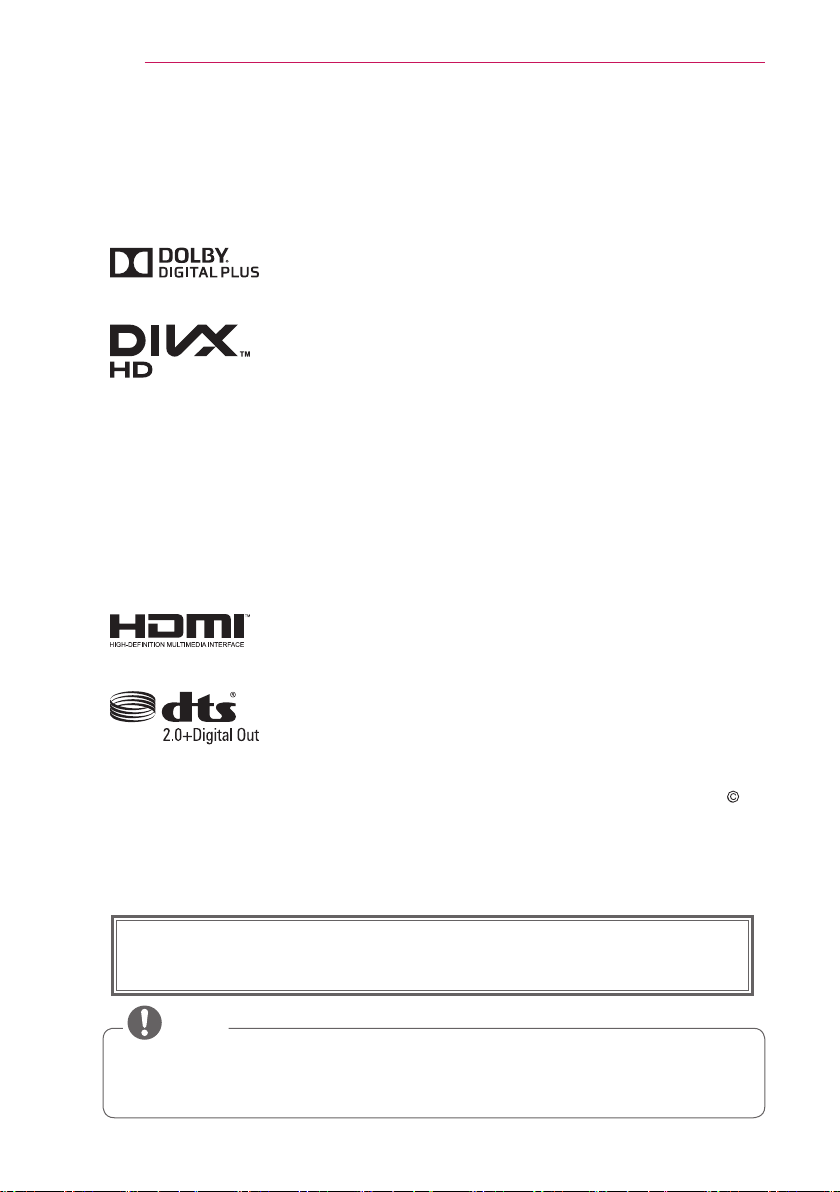
2
LICENCIA
LICENCIA
Las licencias admitidas pueden diferir según el modelo. Para obtener más información
acerca de las licencias, visite www.lg.com.
Fabricado con la licencia de Dolby Laboratories. Dolby y
el símbolo de la doble D son marcas comerciales de Dolby
Laboratories.
This DivX Certied® device has passed rigorous testing to
ensure it plays DivX® video.
To play purchased DivX movies, rst register your device at
vod.divx.com. Find your registration code in the DivX VOD
section of your device setup menu.
DivX Certied® to play DivX® video up to HD 1080p, including
premium content.
DivX®, DivX Certied® and associated logos are trademarks of
DivX, LLC and are used under license.
Covered by one or more of the following U.S. patents:
7,295,673; 7,460,668; 7,515,710; 7,519,274.
Los términos HDMI y HDMI High-Denition Multimedia
Interface y el logotipo de HDMI son marcas registradas de
HDMI Licensing LLC en EE. UU. y otros países.
Manufactured under license under U.S. Patent Nos:
5,956,674; 5,974,380; 6,487,535 & other U.S. and worldwide
patents issued & pending. DTS, the Symbol & DTS and the
Symbol together are registered trademarks & DTS 2.0+Digital
Out is a trademark of DTS, Inc. Product includes software.
DTS, Inc. All Rights Reserved.
Este dispositivo cumple los requisitos de compatibilidad electromagnética
(EMC) para aparatos domésticos (Clase B) y está pensado para su uso
doméstico. Este dispositivo se puede utilizar en todas las regiones.
NOTA
La imagen que se muestra puede diferir de la de su proyector.
Es posible que el menú en pantalla (OSD) del proyector no coincida exactamente
con el de las imágenes incluidas en este manual.
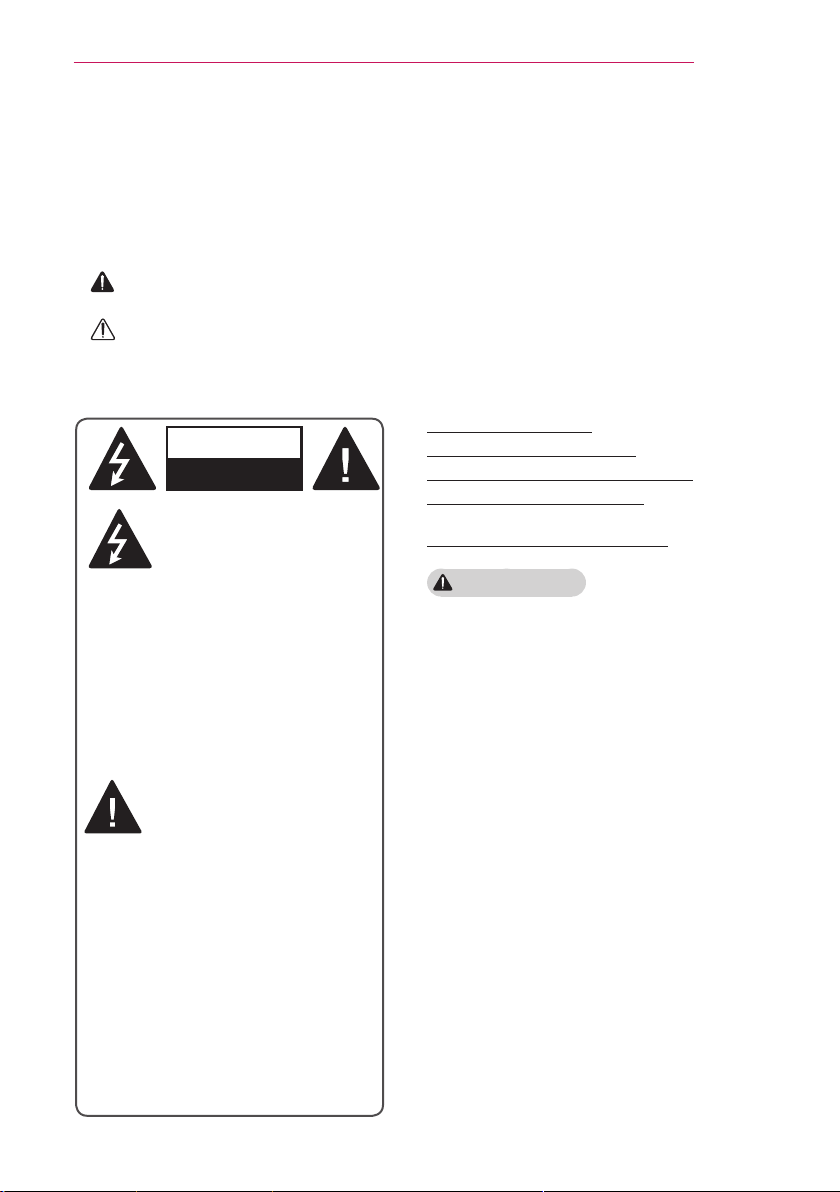
INSTRUCCIONES DE SEGURIDAD
WARNING/CAUTION
RISK OF ELECTRIC SHOCK
DO NOT OPEN
INSTRUCCIONES DE SEGURIDAD
Para evitar posibles accidentes o un uso inadecuado del proyector, rogamos tenga en
cuenta las siguientes indicaciones sobre seguridad.
Las precauciones de seguridad que se deben tener en cuenta se indican de dos
formas: como Advertencia y como Precaución, como se explica a continuación.
ADVERTENCIA: el incumplimiento de estas instrucciones puede causar lesiones
graves e incluso la muerte.
PRECAUCIÓN: el incumplimiento de estas instrucciones puede causar lesiones
personales o daños en el producto.
Consulte el manual de usuario detenidamente y téngalo a mano.
3
WARNING/CAUTION
RISK OF ELECTRIC SHOCK
DO NOT OPEN
El símbolo de un rayo con
una echa dentro de un
triángulo tiene como
objetivo alertar al usuario de la
presencia de un "voltaje peligroso" sin
aislamiento dentro de la carcasa del
producto, que puede tener la
suciente potencia como para
constituir un riesgo de descarga
eléctrica para las personas.
El punto de exclamación
dentro de un triángulo
equilátero tiene como
objetivo alertar al usuario de
la presencia de importantes
instrucciones de mantenimiento y
funcionamiento en la documentación
que acompaña al aparato.
ADVERTENCIA/PRECAUCIÓN
- PARA REDUCIR EL RIESGO
DE INCENDIO Y DESCARGA
ELÉCTRICA, NO EXPONGA EL
PRODUCTO A LA LLUVIA NI A LA
HUMEDAD.
Lea las instrucciones.
Conserve las instrucciones.
Preste atención a las advertencias.
Siga todas las instrucciones.
Instalación en interiores
ADVERTENCIA
No utilice el proyector en exteriores ni
lo exponga a la humedad o el agua.
- Este producto no es resistente al
agua, podría provocar un incendio o
un cortocircuito.
No exponga el proyector a la luz
directa del sol ni lo sitúe cerca de
fuentes de calor, como radiadores,
fuego, estufas, etc.
- Se podría producir un incendio.
No coloque materiales inflamables
como aerosoles cerca del proyector.
- De lo contrario, se puede producir
un incendio.
No permita que los niños se agarren
ni se suban al proyector.
- El proyector se podría caer y causar
lesiones físicas e incluso la muerte.
No instale el producto en un lugar
sin ventilación (por ejemplo, en un
estante o en un armario) ni sobre una
alfombra o un cojín.
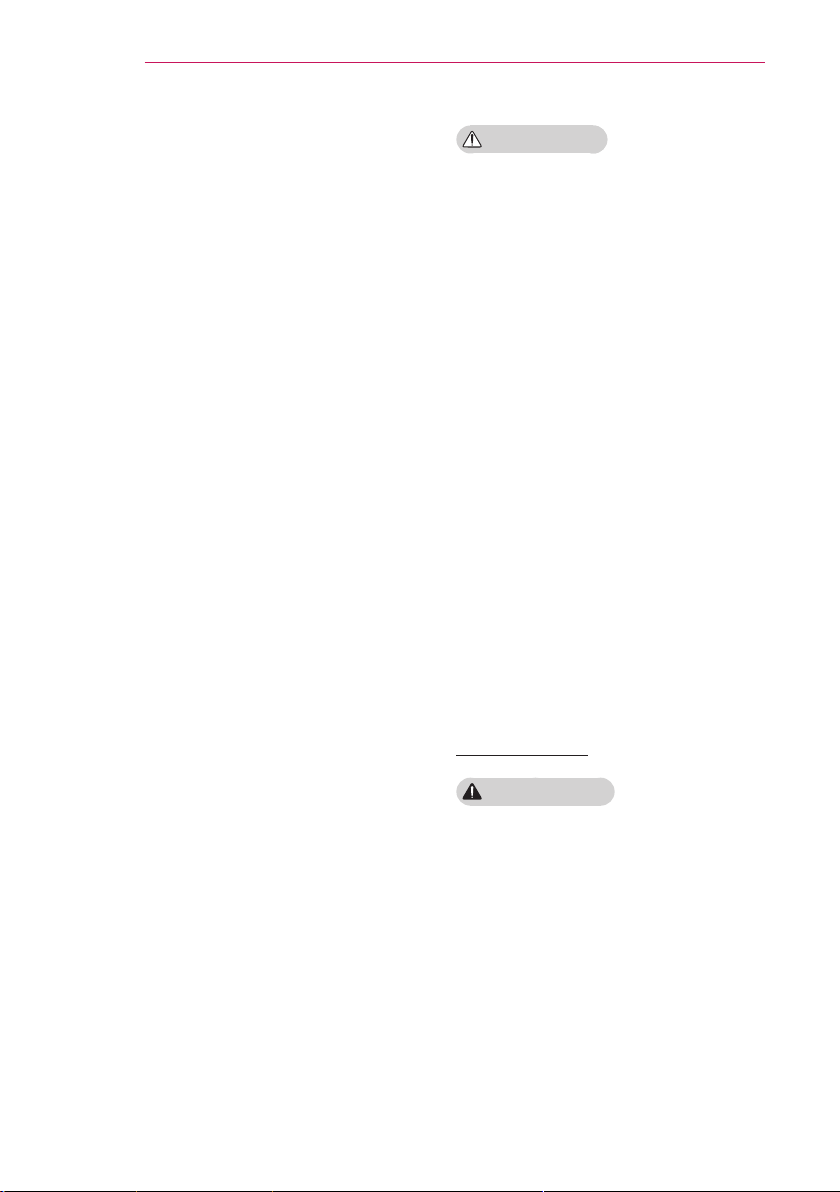
4
INSTRUCCIONES DE SEGURIDAD
- De lo contrario, se puede producir
un incendio debido al incremento de
la temperatura interna.
No coloque el producto cerca de
fuentes de vapor, aceite o humos de
aceite como, por ejemplo, humidificadores o encimeras de cocina.
- En caso contrario, podría producirse
un incendio, una descarga eléctrica
o corrosión.
No instale el producto en una pared
o techo que esté cerca de fuentes de
aceite o humos de aceite.
- El producto podría caerse y romperse, y producir lesiones graves.
No coloque el proyector en lugares
donde esté expuesto al polvo.
- De lo contrario, se puede producir
un incendio.
No utilice el proyector en lugares
húmedos (por ejemplo, en un cuarto
de baño) donde se pueda mojar.
- Se podría producir un incendio o
una descarga eléctrica.
No tape las rejillas de ventilación con
cortinas ni manteles.
- De lo contrario, se puede producir
un incendio debido al incremento de
la temperatura interna.
Asegúrese de que haya una
ventilación adecuada alrededor
del proyector. La distancia entre el
proyector y la pared debe ser de
menos 30 cm
- De lo contrario, se puede producir
un incendio debido al incremento de
la temperatura interna.
.
al
PRECAUCIÓN
Si coloca el proyector sobre una
mesa o estantería, procure que no
esté cerca del borde.
- El proyector se podría caer por
problemas de equilibro y podría dar
lugar a lesiones personales o daños
en el producto. Asegúrese de utilizar
un armario o soporte adecuado para
el proyector.
Al mover el proyector
que esté apagado
cable de alimentación.
- Si el cable de alimentación está dañado, se podría producir un incendio
o una descarga eléctrica.
No coloque el proyector en superficies
inestables ni que tiemblen, como
estanterías expuestas a vibraciones
o superficies inclinadas.
- Se podría caer y causar lesiones.
Al conectar dispositivos externos al
proyector, tenga cuidado para que el
proyector no vuelque.
- El proyector se podría dañar u
ocasionar lesiones personales.
, asegúrese de
y desconecte el
Alimentación
ADVERTENCIA
El proyector debe tener conectado el
cable de toma de tierra.
- Asegúrese de que conecta el cable
a tierra para evitar que se produzcan
descargas eléctricas. Si no es
posible conectar a tierra la unidad,
un electricista especializado deberá
instalar un disyuntor apropiado. No
realice la toma a tierra del proyector
conectándolo a la línea telefónica,
a cables de pararrayos ni a tuberías
de gas.
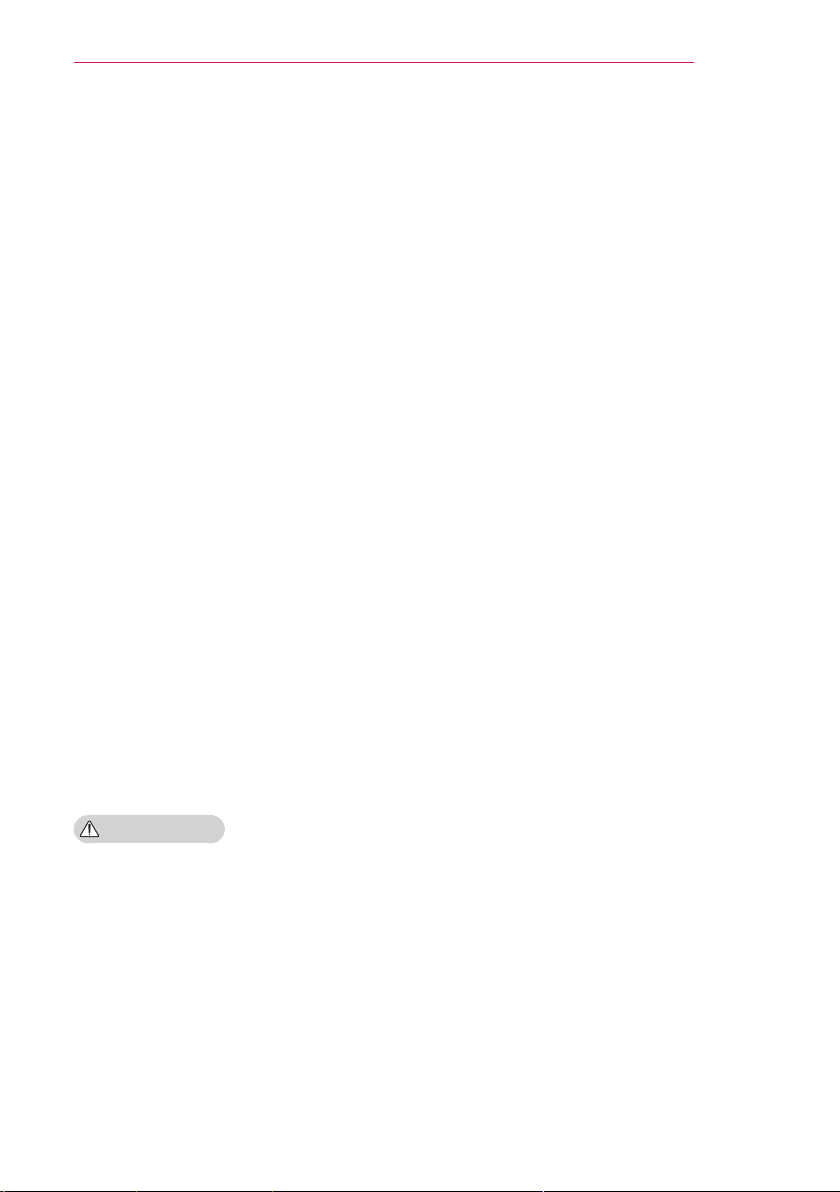
INSTRUCCIONES DE SEGURIDAD
5
El enchufe se debe insertar por
completo en la toma de corriente.
- Una conexión inestable podría causar un incendio.
Asegúrese de que no haya
objetos pesados sobre el cable de
alimentación.
- Se podría producir un incendio o
una descarga eléctrica.
No toque nunca la clavija de
alimentación con las manos húmedas.
- De lo contrario, se podría producir
una descarga eléctrica.
No enchufe demasiados aparatos a
una misma toma de corriente.
- Esto podría causar un incendio
por sobrecarga de la toma de
alimentación eléctrica.
Asegúrese de que no haya polvo
en las patillas de la clavija del cable
de alimentación ni en la toma de
corriente.
- De lo contrario, se puede producir
un incendio.
Para desconectar la alimentación
principal, extraiga el enchufe, que
debe estar colocado de tal manera
que resulte sencillo acceder a él.
PRECAUCIÓN
Al desenchufar el cable de
alimentación, sujete bien la clavija.
- Un cable deteriorado puede
provocar un incendio.
Asegúrese de que el cable o
el enchufe no están dañados,
modificados, doblados, retorcidos,
estirados en exceso ni calientes.
No utilice el aparato si la toma de
alimentación está floja.
- Se podría producir un incendio o una
descarga eléctrica.
Coloque el cable apartado de los
dispositivos de calefacción
.
- Se podría derretir la cubierta del
cable, por lo que se puede producir
un incendio o una descarga eléctrica
Coloque el proyector en lugares
donde no se pueda tropezar con él ni
pisar el cable o enchufe para evitar
que se dañen.
- Se podría producir un incendio o una
descarga eléctrica.
No encienda ni apague el proyector
enchufándolo o desenchufándolo de
la toma de corriente. (No utilice el
enchufe como interruptor).
- Se podría producir una descarga
eléctrica o provocar una avería del
producto.
No inserte un conductor en el otro
lado de la toma de pared mientras el
enchufe está insertado en la toma.
Además, tampoco debe tocar el
enchufe
haberlo desconectado
inmediatamente después de
de la toma de la
pared.
- De lo contrario, se podría producir
una descarga eléctrica.
Utilice solo cables de alimentación
proporcionados por LG Electronics.
No utilice cables de alimentación de
otros fabricantes.
- Se podría producir un incendio o
una descarga eléctrica.
.
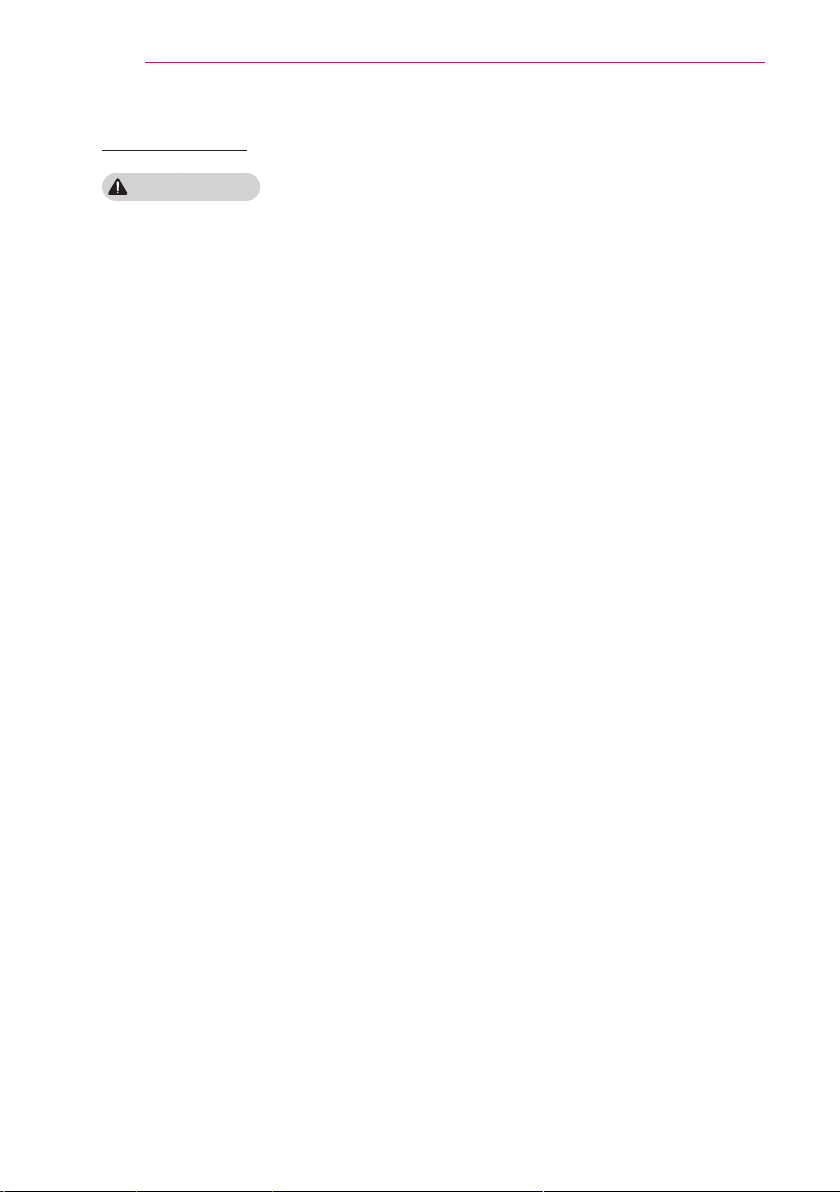
6
INSTRUCCIONES DE SEGURIDAD
Durante el uso
ADVERTENCIA
No coloque ningún recipiente con
líquidos sobre el proyector como
jarrones, macetas, tazas, cosméticos,
medicinas, adornos, velas, etc.
- En caso de caída, se pueden
producir incendios, descargas
eléctricas o lesiones.
En caso de impacto o de que se
produzcan daños en el armario,
apáguelo, desenchúfelo de la toma de
corriente y póngase en contacto con
el
centro de servicio técnico autorizado
- De lo contrario, se podría producir
una descarga eléctrica.
No inserte piezas de metal como
monedas, horquillas o restos
metálicos, ni materiales inflamables,
como papel o cerillas, en el proyector.
- Esto podría producir un incendio o
una descarga eléctrica.
En el caso de que entrara líquido o
un objeto extraño en el proyector,
apáguelo, desenchúfelo de la corriente
eléctrica y póngase en contacto con
nuestro centro de servicio técnico.
- Se podría producir un incendio o una
descarga eléctrica.
Cuando cambie las pilas usadas del
mando a distancia por otras nuevas,
asegúrese de que los niños no las
ingieren. Mantenga las pilas fuera del
alcance de los niños.
- En caso de que un niño ingiera
una pila, consulte con un médico
inmediatamente.
No abra nunca las tapas del proyector.
-
Existe un alto riesgo de descarga
eléctrica
.
Nunca mire directamente a la lente
cuando el proyector está encendido.
- La luz brillante podría dañarle los
ojos.
Cuando la lámpara esté encendida o
justo después de apagarse, no toque
la rejilla de ventilación
pues estarán muy calientes.
En caso de que se produzca una fuga
de gas en la habitación, no toque el
proyector
Abra las ventanas para permitir la
ventilación.
- Las chispas originadas podrían
.
producir incendios o quemaduras.
En caso de tormenta eléctrica,
desenchúfelo de la toma
- Esto evitará impactos o daños en el
proyector.
No use el proyector cerca de
dispositivos electrónicos que generen
un campo magnético intenso.
No coloque sobre su cabeza el
embalaje de plástico en el que se
envuelve el proyector.
- Podría producir asfixia.
No deje las manos sobre el proyector
mucho tiempo con el proyector
funcionando.
Si desea jugar con
conectada a un proyector, se
recomienda mantener
de más de cuatro veces la longitud
diagonal de la pantalla.
- Asegúrese de que el cable de
conexión sea suficientemente largo.
De lo contrario, el producto se
podría caer y ocasionar
personales o daños en el producto.
ni la toma de corriente.
ni la lámpara
de corriente.
una videoconsola
una distancia
lesiones
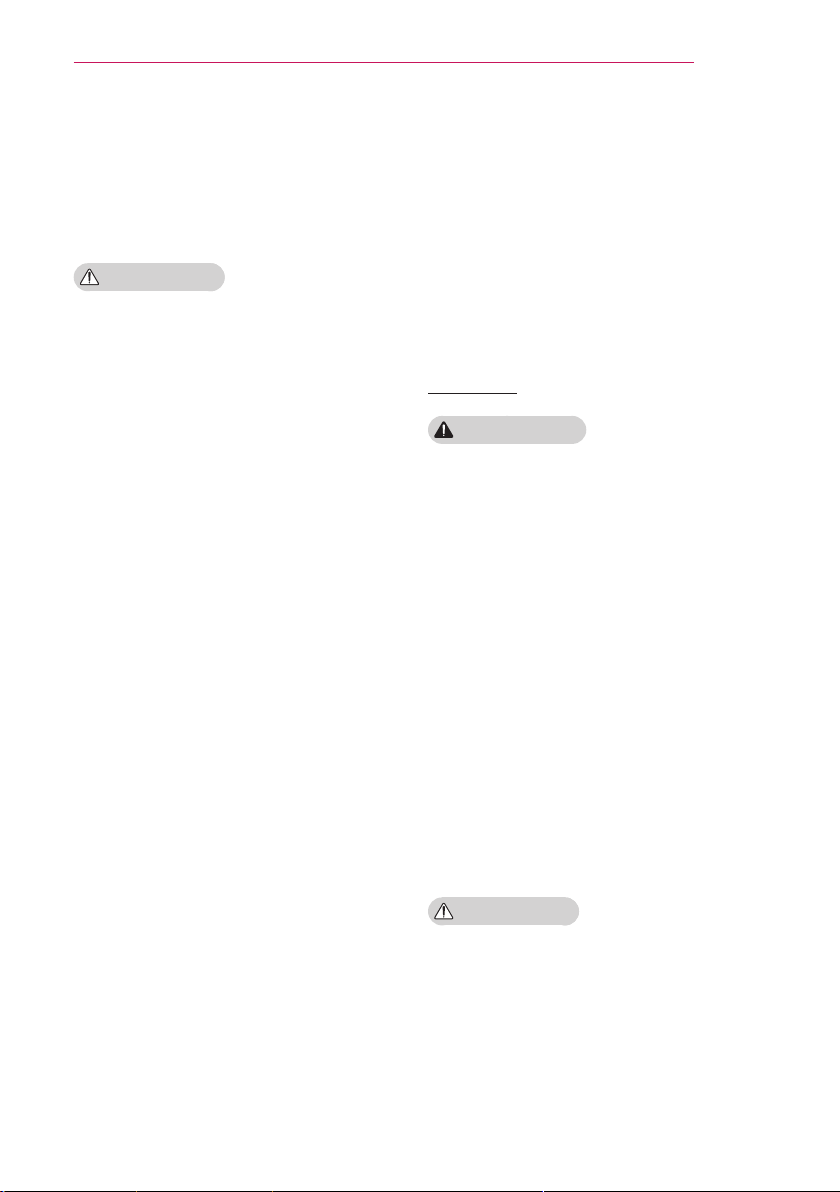
INSTRUCCIONES DE SEGURIDAD
7
No exponga el proyector ni el mando
a distancia con las pilas en su interior
a una temperatura ambiente elevada.
- De lo contrario, se puede producir
un incendio.
PRECAUCIÓN
No coloque objetos pesados sobre el
proyector.
- Se podrían caer y provocar lesiones
personales.
Cuando transporte el proyector,
asegúrese de que la lente no sufra
ningún golpe.
No toque la lente.
- La lente se podría dañar.
No use herramientas afiladas con el
proyector, como cuchillos ni martillos,
ya que podría dañar la carcasa.
En caso de que no se muestre
ninguna imagen en la pantalla o no se
emita ningún sonido, deje de utilizar
el proyector. Apague el proyector,
desenchúfelo de la toma de corriente
póngase en contacto con nuestro centro
de servicio
- Se podría producir un incendio o una
descarga eléctrica.
No deje caer objetos sobre el proyector
ni permita que nada lo golpee.
- Esto puede producir daños en
el proyector
personales.
Se recomienda mantener una
distancia de más de 5 a 7 veces la
longitud diagonal de la pantalla.
- Si se mantiene demasiado cerca
de la pantalla durante un periodo
prolongado, se podrían producir
daños oculares.
No bloquee el haz de luz emitido por
el proyector con un libro u otro objeto.
técnico.
e incluso lesiones
y
- La exposición prolongada al haz
de luz del proyector puede producir
fuego. Además, las lentes se pueden
sobrecalentar y deteriorar por causa
del calor reflejado. Desactive la función AV para detener temporalmente la
proyección o apague la alimentación.
No inicie el proyector con un alto nivel
de volumen. Un volumen elevado
puede producir daños auditivos.
Limpieza
ADVERTENCIA
No pulverice agua sobre el proyector
para limpiarlo. Asegúrese de que no
entre agua en el proyector
- Se podría producir un incendio o
una descarga eléctrica.
Si aprecia humo o un olor extraño
procedente del proyector, o si un
objeto extraño cae dentro, apáguelo,
desenchúfelo de la alimentación y
póngase en contacto con nuestro
centro de servicio técnico.
-
De lo contrario, podría provocar
incendios o descargas eléctricas.
Use un pulverizador de aire o un
paño suave o bastoncillo de algodón
humedecido con alcohol o un
de limpieza para lentes
el polvo o las manchas de la lente.
PRECAUCIÓN
Póngase en contacto con el vendedor
o con nuestro centro de servicio
técnico una vez al año para limpiar las
piezas internas del proyector.
- Si no limpia el interior del proyector
durante un largo periodo de tiempo, la
acumulación de polvo podría producir
un incendio o daños en el proyector.
.
producto
para eliminar
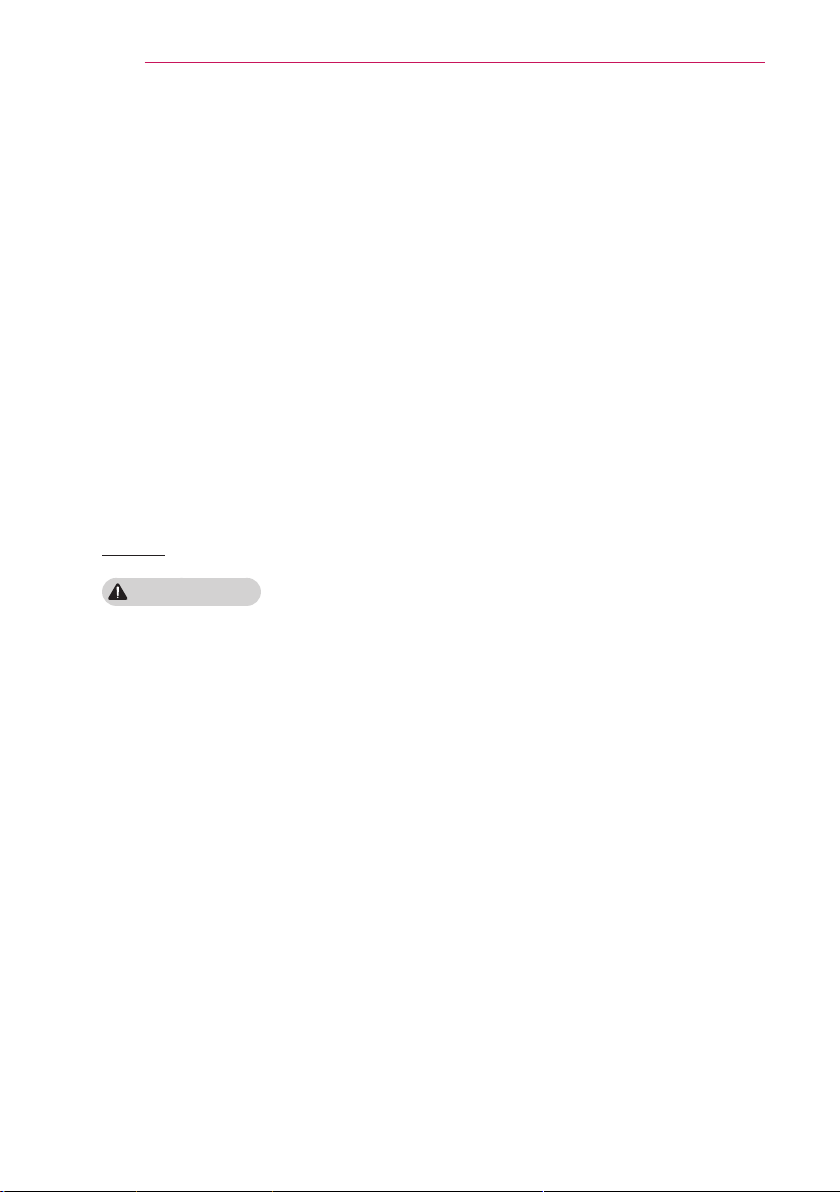
8
INSTRUCCIONES DE SEGURIDAD
Desconecte el cable de alimentación
antes de limpiar con un paño suave las
piezas de plástico, como la carcasa del
proyector. No pulverice el producto con
agua ni lo limpie con un paño húmedo.
No utilice nunca limpiacristales, productos industriales o para vehículos,
abrasivos o cera, benceno, alcohol,
etc., ya que pueden dañar el proyector.
- Esto puede provocar incendios,
descargas eléctricas o daños en el
producto (deformación y corrosión).
Desenchufe el aparato antes de lim-
piarlo
- De lo contrario, podría provocar una
descarga eléctrica.
Varios
ADVERTENCIA
Cuando se vaya a ausentar, coloque
el proyector fuera del alcance de sus
animales domésticos y desenchúfelo
de la toma de pared.
- El uso de un cable de alimentación
deteriorado puede causar un
cortocircuito o producir fuego.
No utilice el proyector cerca de dis-
positivos electrónicos de alta precisión ni de dispositivos que transmitan una señal de radio débil.
- Esto puede afectar al funcionamiento
del producto y producir accidentes.
Solo un técnico cualificado podrá
desmontar o modificar el proyector.
Para el diagnóstico, ajuste o reparación, póngase en contacto con su
vendedor o con nuestro centro de
servicio técnico.
- Se podría producir un incendio o
una descarga eléctrica.
Nunca mire directamente a la lente
cuando la unidad está encendida.
En el interior no hay ninguna pieza
que el usuario pueda reparar. Las
piezas de alto voltaje pueden producir
descargas y electrocuciones.
La unidad necesita ventilarse
correctamente. No bloquee el paso
de aire alrededor de la unidad. Se
podrían producir daños en la unidad
y sobrecalentamiento interno.
Para evitar daños en la lámpara,
apague la unidad y déjela enchufada
durante 3 minutos hasta que el
aparato se enfríe (no se aplica a los
modelos con LED).
No toque la lente. Se podría quemar
o dañar la lente. La lente y la
unidad están CALIENTES durante e
inmediatamente después de su uso.
Tenga cuidado cuando manipule la
unidad. Deje que se enfríe bien.
Utilice solo una toma de corriente
eléctrica con conexión a tierra.
No introduzca ningún objeto ni cubra
los orificios de salida de aire.
- Se podría producir un incendio o
una descarga eléctrica.
Siga las instrucciones de manten-
imiento para que el uso sea óptimo y
solicite asistencia solo a centros de
servicio técnico autorizados.
Las lámparas contienen mercurio
y, como tal, se deben desechar de
acuerdo a la legislación vigente (no
aplicable a los modelos LED).
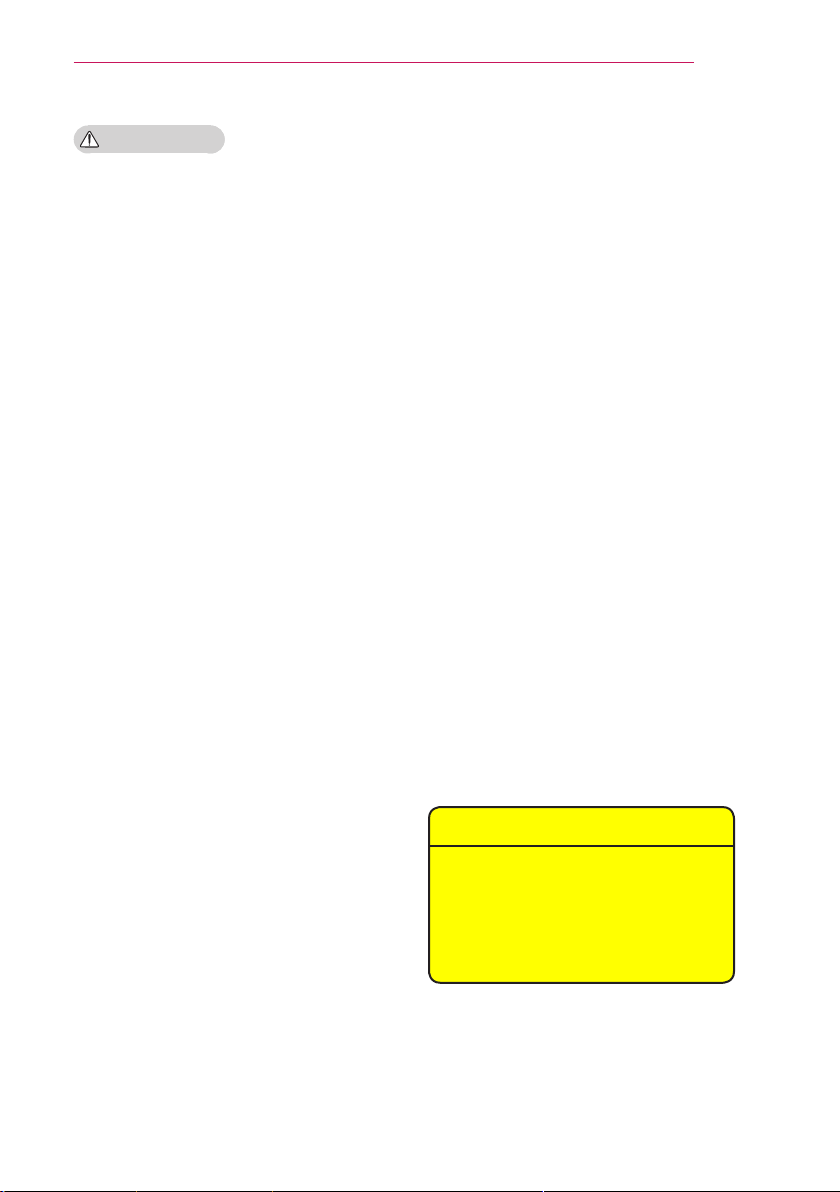
PRECAUCIÓN
No mezcle pilas nuevas y usadas.
- Las pilas quemadas o con pérdidas
pueden producir daños o lesiones.
Asegúrese de desenchufar el proyector
si no se va a utilizar durante un largo
periodo
de tiempo.
- La acumulación de polvo puede
producir incendios o descargas
eléctricas por sobrecalentamiento,
ignición o ventilación insuficiente.
Utilice solamente el tipo especificado de
pila.
- Las pilas quemadas o con pérdidas
pueden producir daños o lesiones.
No cargue la pila con ningún dispositivo
distinto del suministrado con el producto.
- Se podrían producir daños en la pila o
un incendio.
Deshágase convenientemente de las
pilas usadas.
- Se podría producir una explosión o
un incendio. El método correcto de
desecho puede variar según el país
o la región. Deseche la pila según las
instrucciones indicadas.
No tire ni desmonte la pila.
- De hacerlo, podría provocar un
incendio o explosión debido a los
daños causados en la pila.
Utilice siempre pilas aprobadas y
certificadas por LG Electronics.
- Esto evitará daños o incendios.
Guarde la pila lejos de objetos
metálicos, como llaves o clips para
papel.
- El exceso de corriente puede
producir un rápido aumento de la
temperatura, lo que puede causar
fuego o quemaduras.
INSTRUCCIONES DE SEGURIDAD
No guarde la pila cerca de ninguna
9
fuente de calor, como un calefactor.
- Esto podría provocar un incendio o
daños en el producto.
No la guarde a temperaturas supe-
riores a 60 °C ni en entornos muy
húmedos.
- De lo contrario, se podría producir
una explosión o un incendio.
Mantenga el mando a distancia y las
pilas fuera del alcance de los niños.
- De esta forma evitará lesiones
personales o daños en el producto.
Asegúrese de que la pila está
instalada correctamente.
- Esto evitará que se produzcan
explosiones o fuego.
La pila contiene iones de litio, por lo
que se debe manipular con cuidado.
- De lo contrario, se podría producir
una explosión o un incendio.
Asegúrese de usar el mismo tipo de
pilas para su sustitución.
La sustitución incorrecta de las pilas
puede provocar un incendio.
Grupo de riesgo 2
PRECAUCIÓN Este dispositivo emite
radiaciones ópticas potencialmente
peligrosas. No mire
lámpara cuando esté en funcionamiento.
Podría sufrir lesiones
directamente a la
oculares.
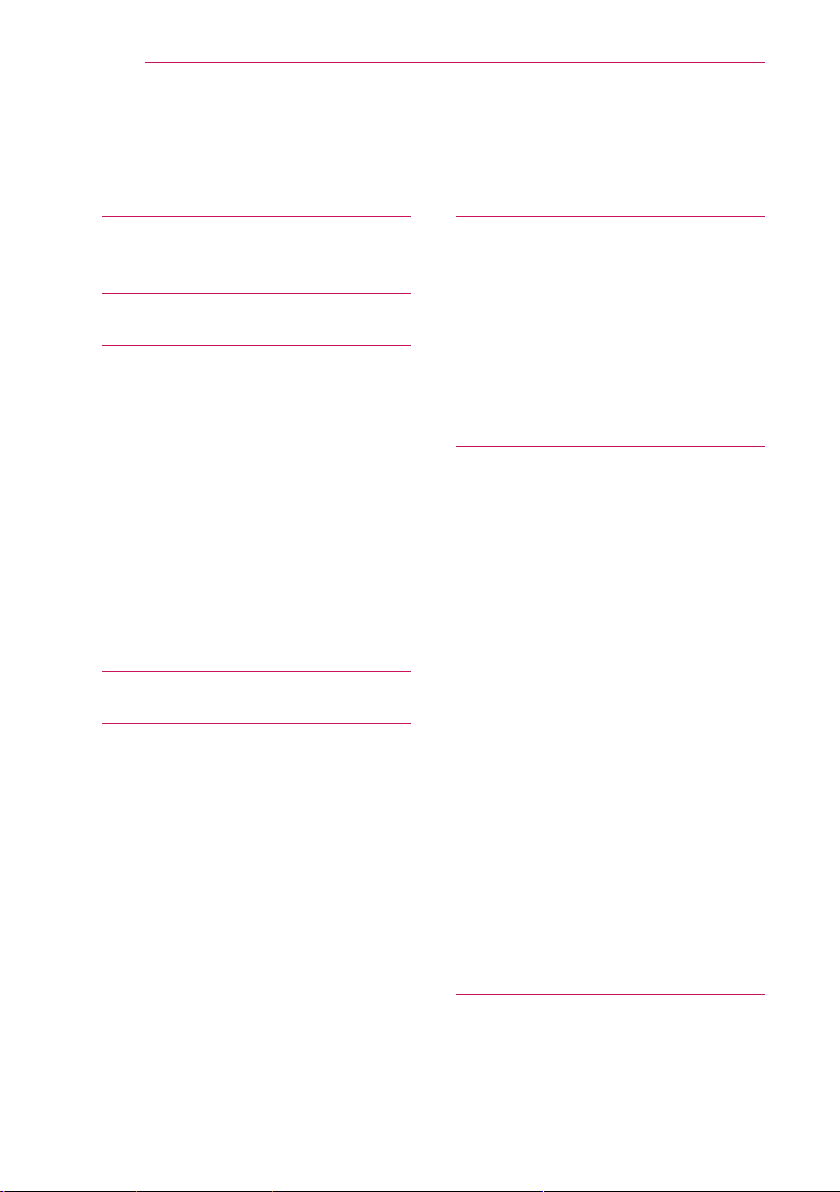
10
CONTENIDO
CONTENIDO
LICENCIA 2
INSTRUCCIONES DE SEGURIDAD
3
PREPARATIVOS 12
Accesorios 12
Accesorios opcionales 13
Piezas y componentes 14
- PARTE FRONTAL 14
- PARTE TRASERA 15
Instalación 16
- Precauciones al realizar la instalación 16
- Distancia de proyección por tamaño de
pantalla 17
- Instalación del proyector sobre un trípode
18
- Sistema de seguridad Kensington 18
MANDO A DISTANCIA 19
USO DEL PROYECTOR 21
Visualización de imágenes con el
proyector 21
- Conguración inicial 21
- Enfoque y posición de la imagen en
pantalla 22
Opciones adicionales 23
- Ajuste del formato 23
- Uso de la función Keystone 23
- Cambio del dispositivo de entrada 24
- Para utilizar SIMPLINK 24
Uso del Menú rápido 26
Para denir el sonido 27
- Para denir la salida de sonido 27
ENTRETENIMIENTO 29
Para conectar a la red 29
- Conexión de red con un clic 29
- Para conectarse a una red a través de
Conguración experta 29
- Para utilizar la función Wi-Fi Direct 30
- Para usar la función Miracast™/Intel's
WiDi 30
- Conguración de una red: advertencia 31
SMARTSHARE 32
Antes de su uso 32
- Conexión de un dispositivo USB 32
- Extracción de un dispositivo USB 32
Para utilizar SmartShare™ 34
- Visualización de vídeos 35
- Visualización de fotos 37
- Reproducción de música 38
- Visualización de archivos 39
- Para denir las funciones relacionadas
de SmartShare™ 40
Para conectar DLNA 44
- Para conectar un teléfono inteligente
autenticado para DLNA 44
- Para conectar un procesador de medios
digitales (DMR) de DLNA 44
- Para conectar un reproductor de medios
digitales (DMP) de DLNA 45
- Conguración e instalación de
SmartShare™ PC SW 46
- En caso de un funcionamiento de DLNA
incorrecto 47
PERSONALIZACIÓN DE LA CONFIGURACIÓN 48
CONFIGURACIÓN 48
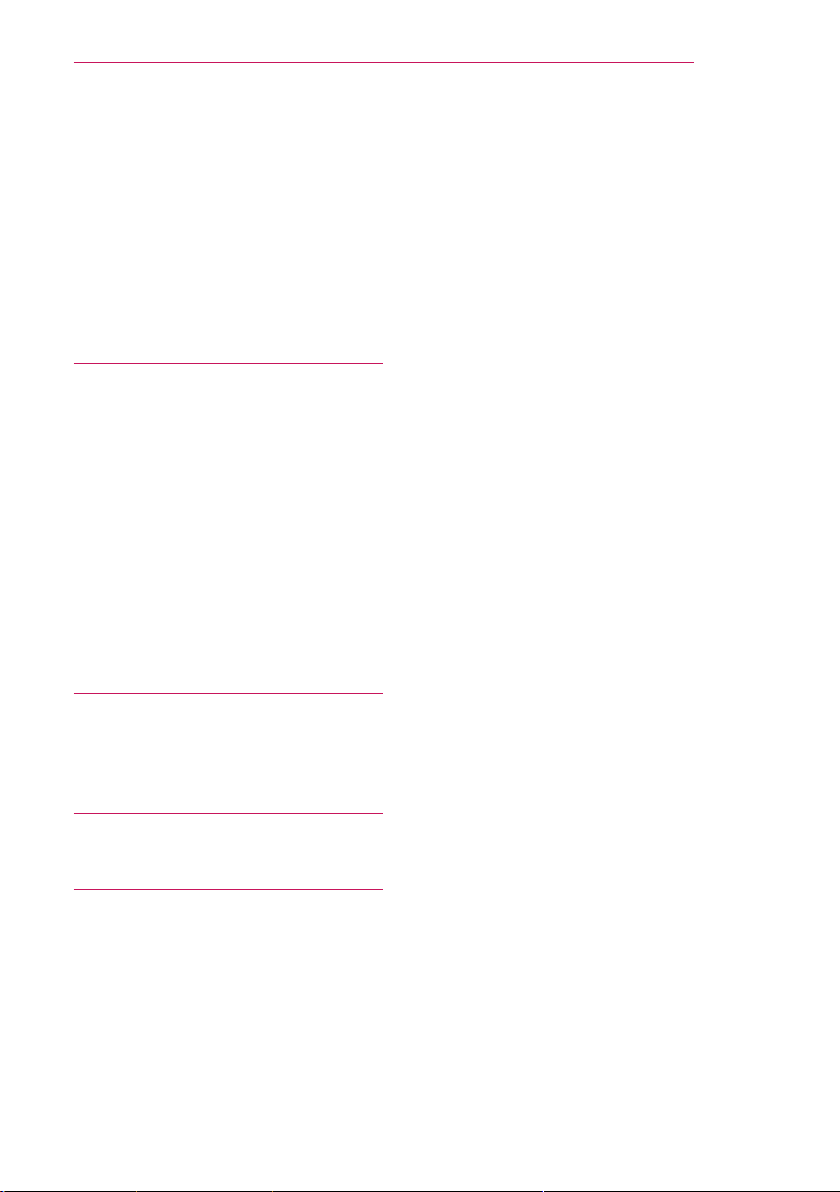
Conguración de IMAGEN 49
Conguración de AUDIO 53
Conguración de HORA 55
Conguración de OPCIÓN 56
Conguración de RED 58
SOPORTE 59
CONEXIÓN DE DISPOSITIVOS 60
Conexión a un receptor HD, reproductor
de DVD o VCR, o dispositivos externos 61
- Conexión HDMI 61
- Conexión a la entrada AV 62
- Conexión de componentes 62
Conexión a los auriculares 63
Conexión de un amplicador digital 64
Conexión a un PC y portátil 65
- Conexión HDMI 65
Uso de la función de reejo de un teléfono
móvil 66
- Conexión al MHL 66
CONTENIDO
11
MANTENIMIENTO 67
Limpieza 67
- Limpieza de la lente 67
- Limpieza de la carcasa del proyector 67
INFORMACIÓN 68
Para actualizar el software del proyector 68
ESPECIFICACIONES 69
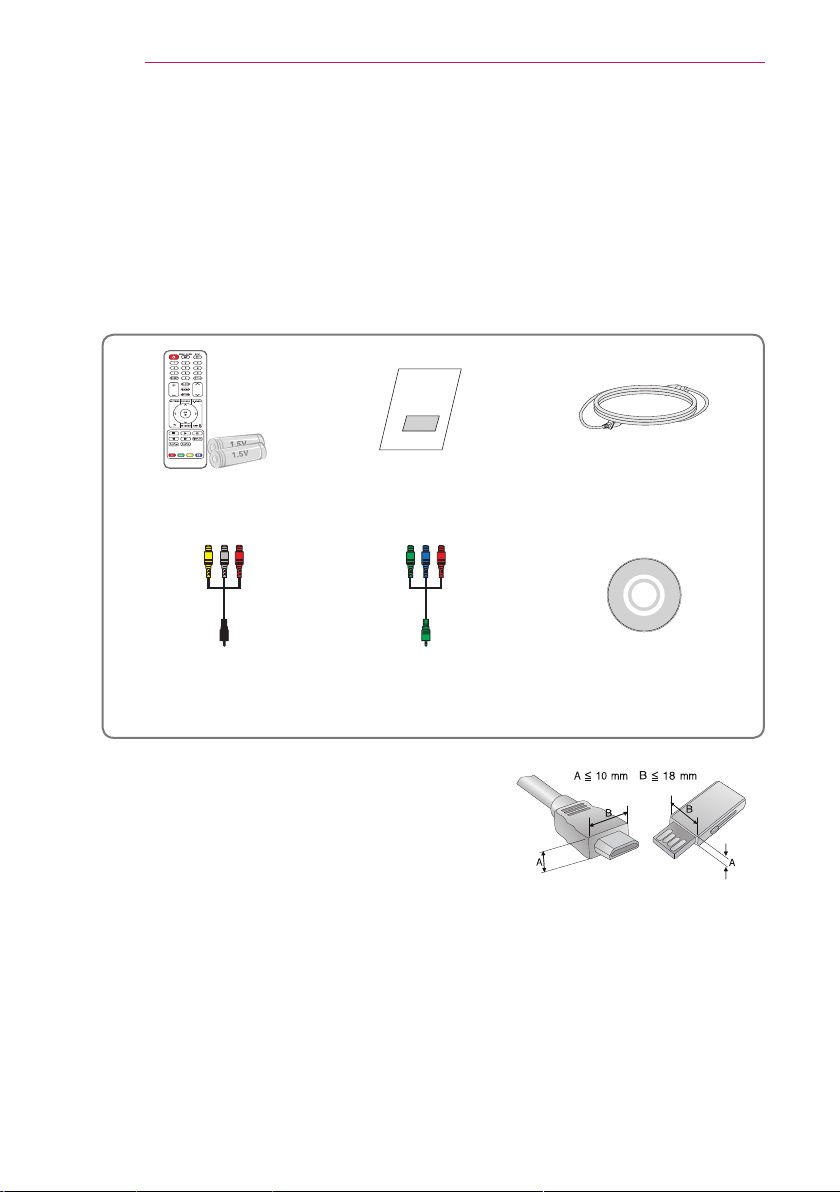
12
70- 1"(&
PREPARATIVOS
PREPARATIVOS
Accesorios
Los accesorios incluidos con el proyector se muestran más abajo. Las ilustraciones
pueden ser ligeramente diferentes del producto real. Los accesorios están sujetos a
cambios sin previo aviso. Se pueden añadir nuevos accesorios o eliminar los antiguos.
Mando a distancia Dos
pilas AAA
Cable compuesto Cable por componentes CD del Manual de usuario
Cuando conecte un cable HDMI o USB, o una
memoria USB al puerto HDMI o USB, utilice un
producto con un máximo de 18 mm de ancho y 10
mm de alto. Si el cable USB o la memoria USB no
se ajustan a los puertos USB del proyector, utilice
un cable de extensión compatible con USB 2.0.
Utilice un cable certificado con el logotipo HDMI.
Si no utiliza un cable HDMI certificado, es posible que la pantalla no se muestre o
que se produzca un error de conexión. (Tipos de cable HDMI recomendados)
- Cable HDMI®/™ de alta velocidad
- Cable HDMI®/™ de alta velocidad con Ethernet
Manual de usuario Cable de alimentación
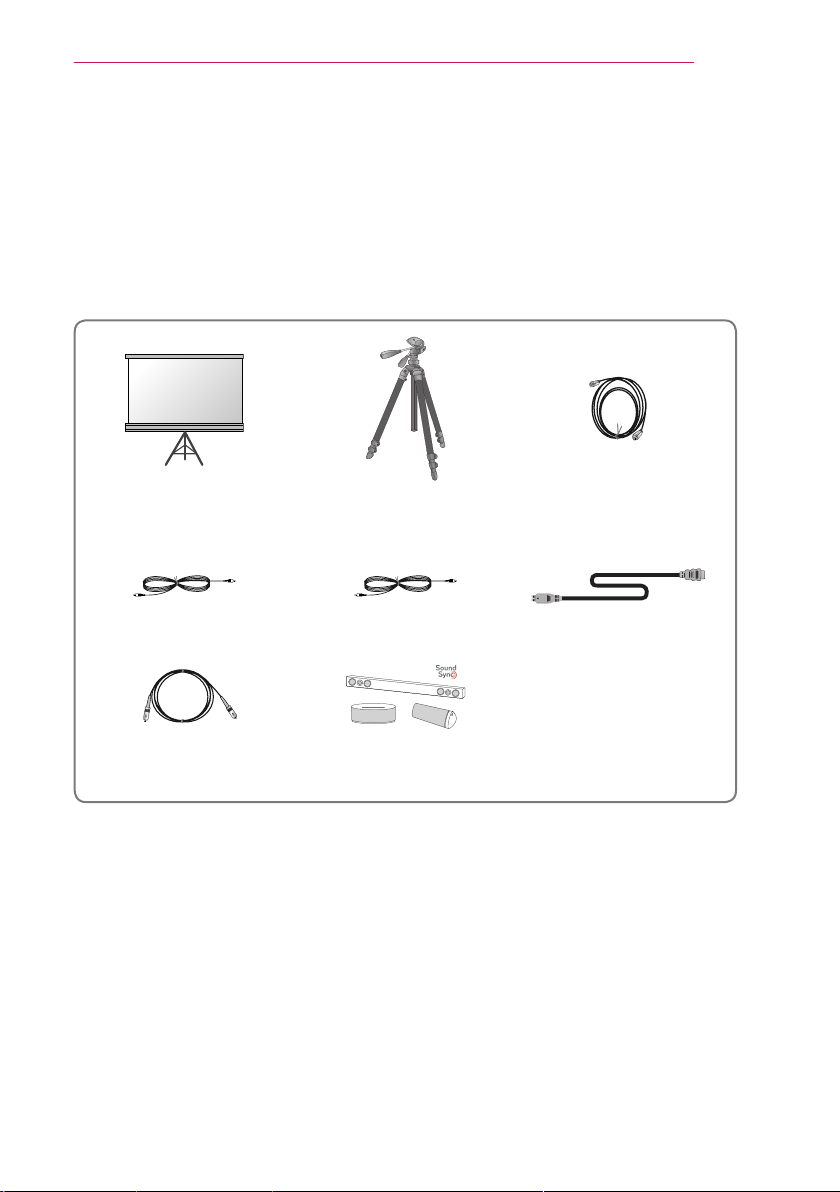
PREPARATIVOS
13
Accesorios opcionales
Para adquirir accesorios opcionales, diríjase a una tienda de electrónica o a un sitio de
compra en línea. También se puede poner en contacto con el establecimiento donde
haya adquirido el producto. Los accesorios opcionales están sujetos a cambios sin
previo aviso.
Pantalla para el proyector Trípode Cable HDMI
Cable de vídeo Cable de audio
Cable óptico Dispositivo de audio LG
Cable MHL
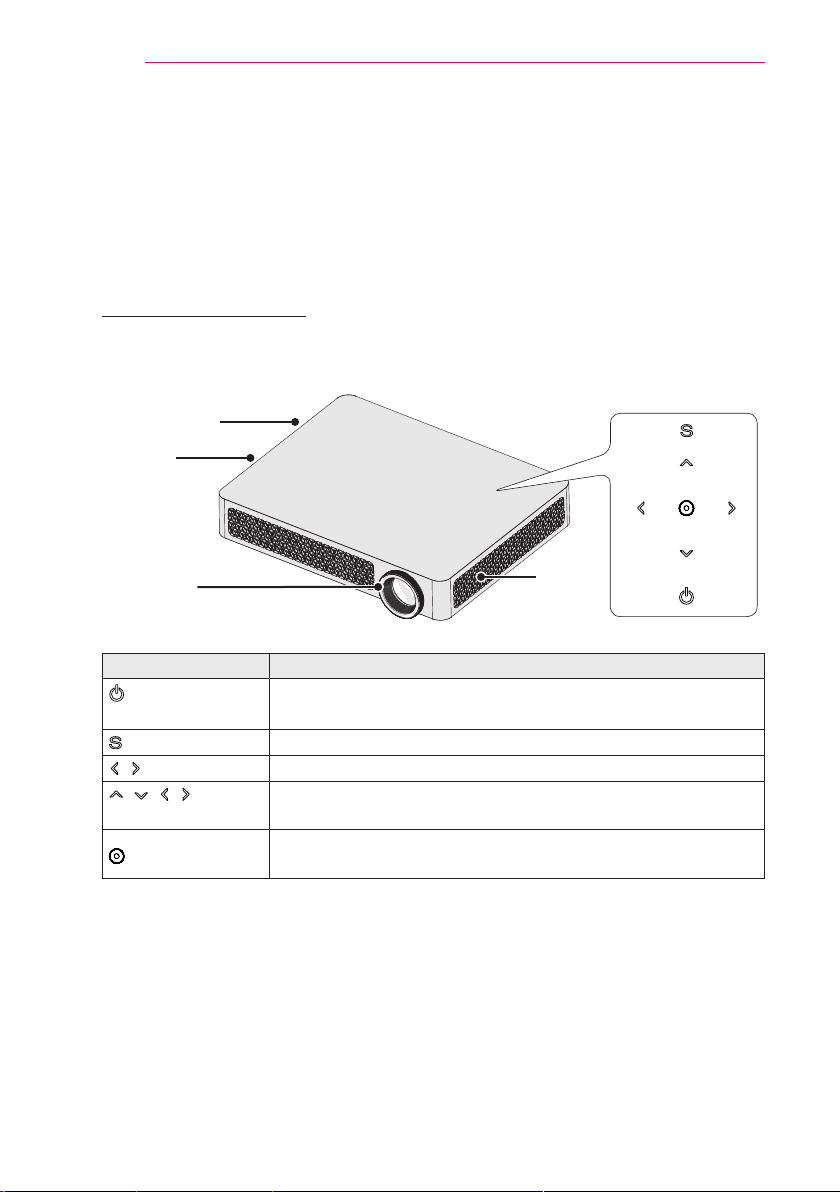
14
PREPARATIVOS
Piezas y componentes
El proyector se ha fabricado con tecnología de última generación. Sin embargo, en
la pantalla podrían aparecer pequeños puntos negros o de colores brillantes (rojo,
azul o verde). Esto es un resultado normal del proceso de fabricación y no indica un
funcionamiento incorrecto.
PARTE FRONTAL
Rejilla de
ventilación
Altavoz
Lente
(ENCENDIDO/
APAGADO)
(MENÚ)
, (Volumen)
, , , Permite desplazarse entre los menús y modicar la
(OK)
1
2
Botón Función
Permite encender y apagar el proyector.
Muestra o cierra el menú Cong.
Permiten ajustar el nivel de volumen.
conguración.
Muestra el modo actual y guarda los cambios de la
conguración.
Altavoz
Panel de control
1 Debido a la alta temperatura que se alcanza en la zona de ventilación, no se
acerque demasiado a ella.
2 Nunca toque la lente del proyector cuando esté en funcionamiento, ya que podría
dañarse.
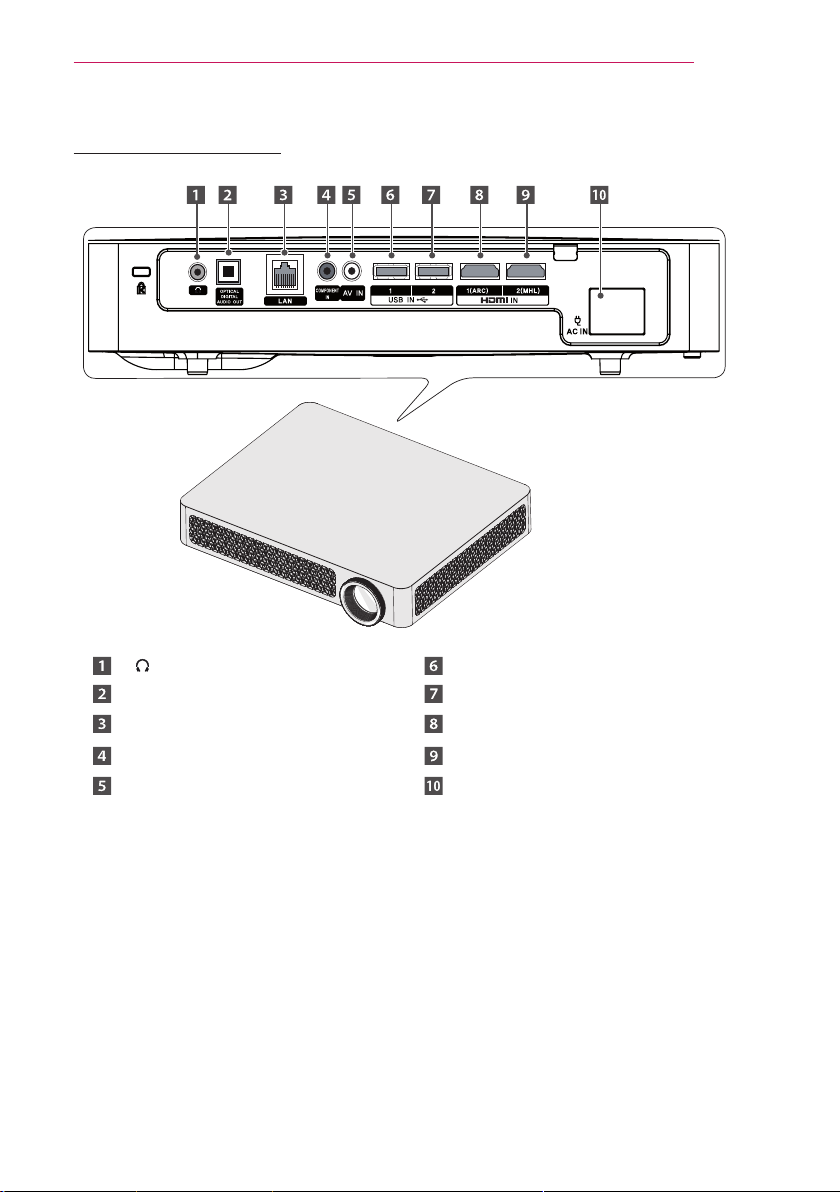
PARTE TRASERA
PREPARATIVOS
15
(Auriculares) USB IN 1
OPTICAL DIGITAL AUDIO OUT
LAN HDMI IN 1(ARC)
COMPONENT IN HDMI IN 2(MHL)
AV IN AC IN
USB IN 2
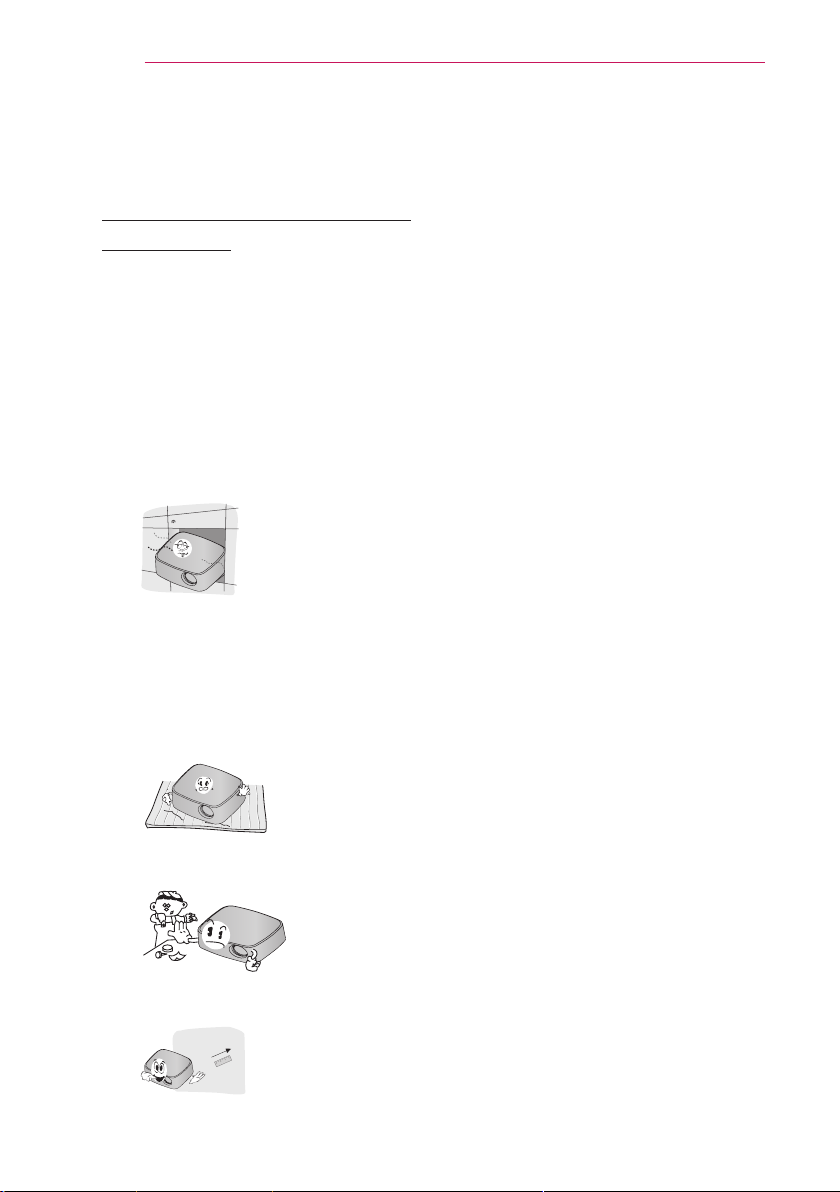
16
PREPARATIVOS
Instalación
Precauciones al realizar la instalación
Coloque el proyector en una zona
con una ventilación adecuada.
- Para evitar que la temperatura
interna aumente, instale el proyector
en un lugar bien ventilado. No
coloque objetos cerca del proyector,
ya que podrían bloquear las
rejillas de ventilación. Si las rejillas
de ventilación se bloquean, la
temperatura interna aumentará.
- No coloque el proyector sobre
alfombras ni moquetas. Si la rejilla
de ventilación se encuentra en la
parte inferior, utilice el proyector
sobre una superficie sólida y plana,
y asegúrese de que la rejilla de
ventilación
- Evite que entren objetos extraños,
como restos de papel, en el proyector.
- Deje un espacio libre de al menos
30 cm alrededor del proyector.
no esté bloqueada.
No coloque el proyector en un
entorno cálido ni húmedo.
- No coloque el proyector en un
entorno frío, cálido ni húmedo.
No coloque el proyector en un lugar
donde atraiga el polvo fácilmente.
- De lo contrario, puede producirse un
incendio.
No abra nunca las tapas del
proyector. Existe un alto riesgo de
descarga eléctrica.
El proyector se ha fabricado con
tecnología de última generación.
Sin embargo, en la pantalla podrían
aparecer pequeños puntos negros
o de colores brillantes (rojo, azul o
verde). Esto es un resultado normal
del proceso de fabricación y no indica
un funcionamiento incorrecto.
El mando a distancia podría no
funcionar en un entorno donde haya
instaladas lámparas con reactancia
electrónica o lámparas fluorescentes
de tres longitudes de onda. Sustituya
la lámpara por otra de tipo estándar
universal para que el mando a
distancia funcione correctamente.
Para ajustar el ángulo del proyector,
gire las patillas hacia la derecha o la
izquierda mientras presiona la pieza
de goma.
Para instalarlo en el techo, fije el
soporte de montaje en techo en el
proyector con los tornillos M4 x 8 mm.
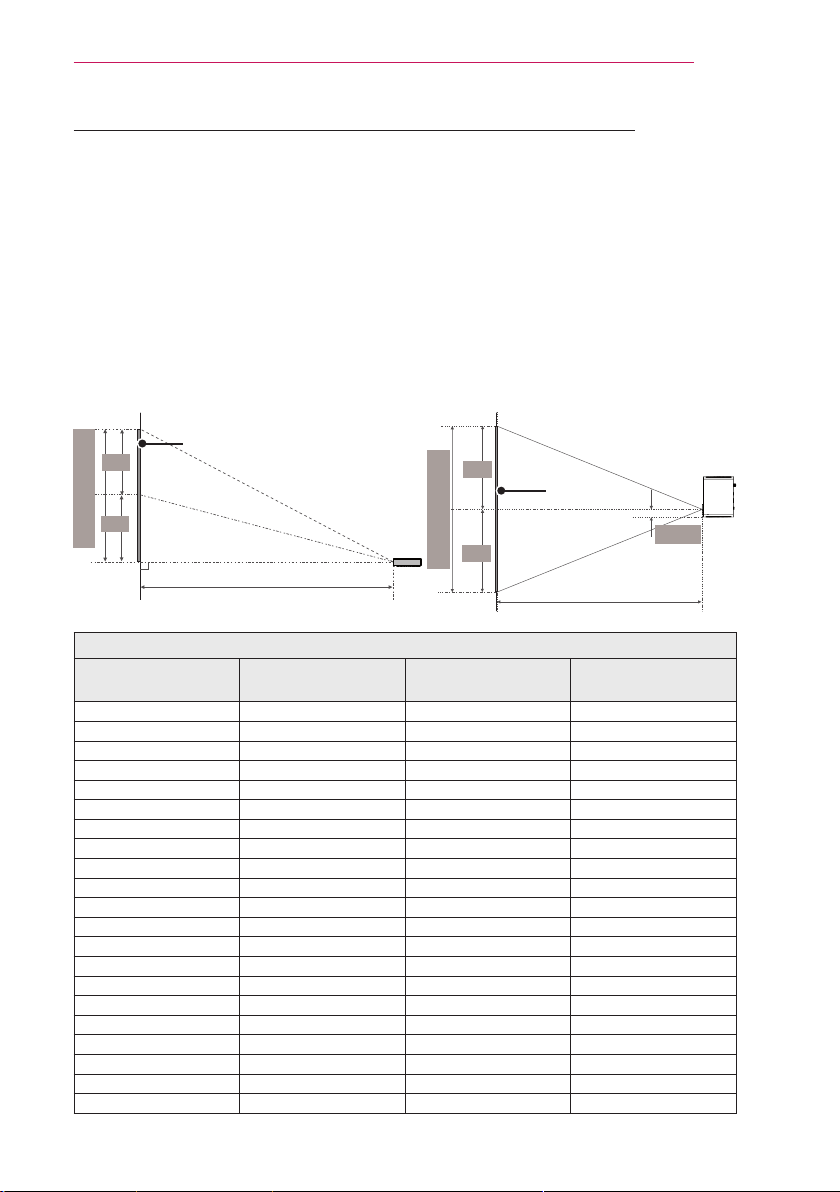
PREPARATIVOS
17
Distancia de proyección por tamaño de pantalla
1 Coloque el proyector sobre una supercie sólida y nivelada, junto con el PC o la
fuente de audio/vídeo.
2 Coloque el proyector a una distancia apropiada de la pantalla. La distancia entre el
proyector y la pantalla determina el tamaño real de la imagen.
3 Sitúe el proyector de forma que la lente se encuentre en ángulo recto con respecto
a la pantalla. Si el proyector no se encuentra en ángulo recto, la imagen proyectada
se mostrará distorsionada. Para corregir esta distorsión, utilice la función Keystone.
(consulte la página 23)
4 Conecte el cable de alimentación del proyector y el dispositivo conectado a la toma
de pared.
Proporción de proyección ascendente: 100 %
Altura de la pantalla (X)
X/2
X/2
PANTALLA
Ancho de la pantalla (Y)
Y/2
Y/2
PANTALLA
47,7
mm
Distancia de proyección (D)
Tamaño de la pantalla
(mm)
508 443 249 621
635 553 311 776
762 664 374 932
889 775 436 1087
1016 886 498 1242
1143 996 560 1397
1270 1107 623 1553
1397 1218 685 1708
1524 1328 747 1863
1651 1439 809 2018
1778 1550 872 2174
1905 1660 934 2329
2032 1771 996 2484
2159 1882 1058 2639
2286 1992 1121 2795
2413 2103 1183 2950
2540 2214 1245 3105
2667 2324 1308 3260
2794 2435 1370 3416
2921 2546 1432 3571
3048 2657 1494 3726
Formato 16:9
Ancho de la pantalla
(Y) (mm)
Distancia de proyección (D)
Altura de la pantalla
(X) (mm)
Distancia de
proyección (D) (mm)
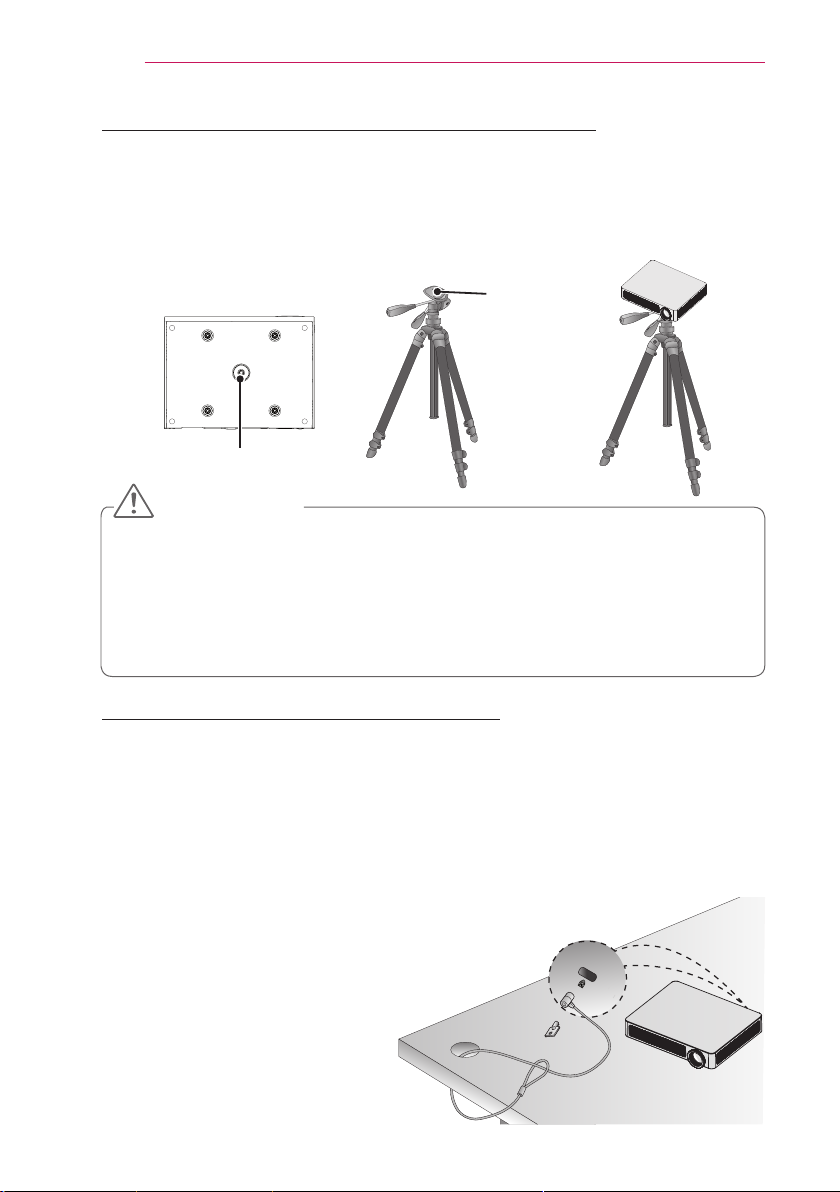
18
PREPARATIVOS
Instalación del proyector sobre un trípode
El proyector se puede instalar sobre un trípode para cámara. Como se ilustra,
puede montar el proyector en el trípode en lugar de la cámara.
Para estabilizar el trípode, recomendamos el uso de un perno de bloqueo estándar
de 4,5 mm o tamaño inferior. El tamaño máximo permitido es de 5,5 mm. El uso de
pernos de bloqueo de mayor longitud podría dañar el proyector.
Parte inferior del proyector
El proyector se conecta a
esta pieza.
+
Trípode
Perno para jar
el proyector
⇒
PRECAUCIÓN
Si está utilizando un trípode, tenga cuidado de no aplicar fuerza externa sobre él.
Si lo hace, puede dañar el proyector.
No coloque el trípode sobre superficies inestables.
Asegúrese de utilizar un trípode con una capacidad de carga máxima de 3 kg o superior.
Para utilizar el proyector con seguridad, coloque las patas del trípode de manera
que queden extendidas y estables, y asegúrese de conectar el proyector al trípode
de forma segura.
Sistema de seguridad Kensington
Este proyector incluye un conector estándar de seguridad Kensington. Conecte el
cable del sistema de seguridad Kensington como se muestra más abajo.
Para obtener más información sobre la instalación y el uso detallado del sistema de
seguridad Kensington, consulte la guía del usuario suministrada con el sistema de
seguridad Kensington.
El sistema de seguridad Kensington es un accesorio opcional.
¿Qué es Kensington? Kensington es una empresa que ofrece sistemas de
seguridad para portátiles y otros
dispositivos electrónicos. Sitio web:
http://www.kensington.com
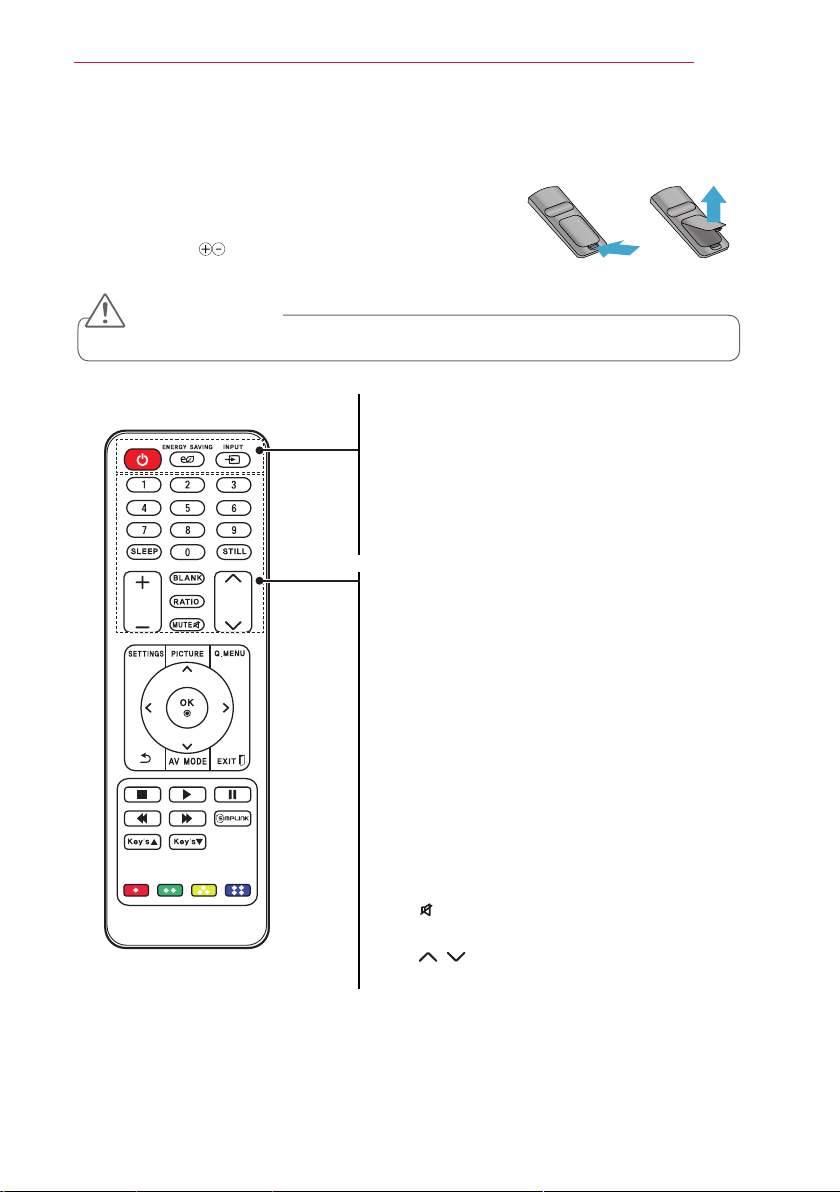
MANDO A DISTANCIA
70- 1"(&
Abra la tapa de la parte trasera del mando a distancia
e inserte las pilas tal y como se especica en las
instrucciones de . Utilice pilas nuevas y no mezcle pilas
normales o recargables. (1,5 V AAA)
PRECAUCIÓN
No mezcle pilas nuevas y usadas.
ENCENDIDO/APAGADO
Permite encender y apagar el proyector.
ENERGY SAVING
Ajusta la luminosidad máxima de la pantalla
para reducir el consumo de energía.
INPUT
Permite cambiar la fuente de entrada.
Botones numéricos
Permiten introducir un número.
SLEEP
Permite ajustar el tiempo que tardará el
proyector en apagarse.
STILL
Detiene el vídeo que se está reproduciendo.
VOL +, -
Permiten ajustar el nivel de volumen.
BLANK
Pantalla en blanco.
RATIO
Cambia el formato de la pantalla con cada
pulsación del botón.
MUTE
Silencia el proyector.
PAGE ,
Permite ir a la página anterior o siguiente.
MANDO A DISTANCIA
19
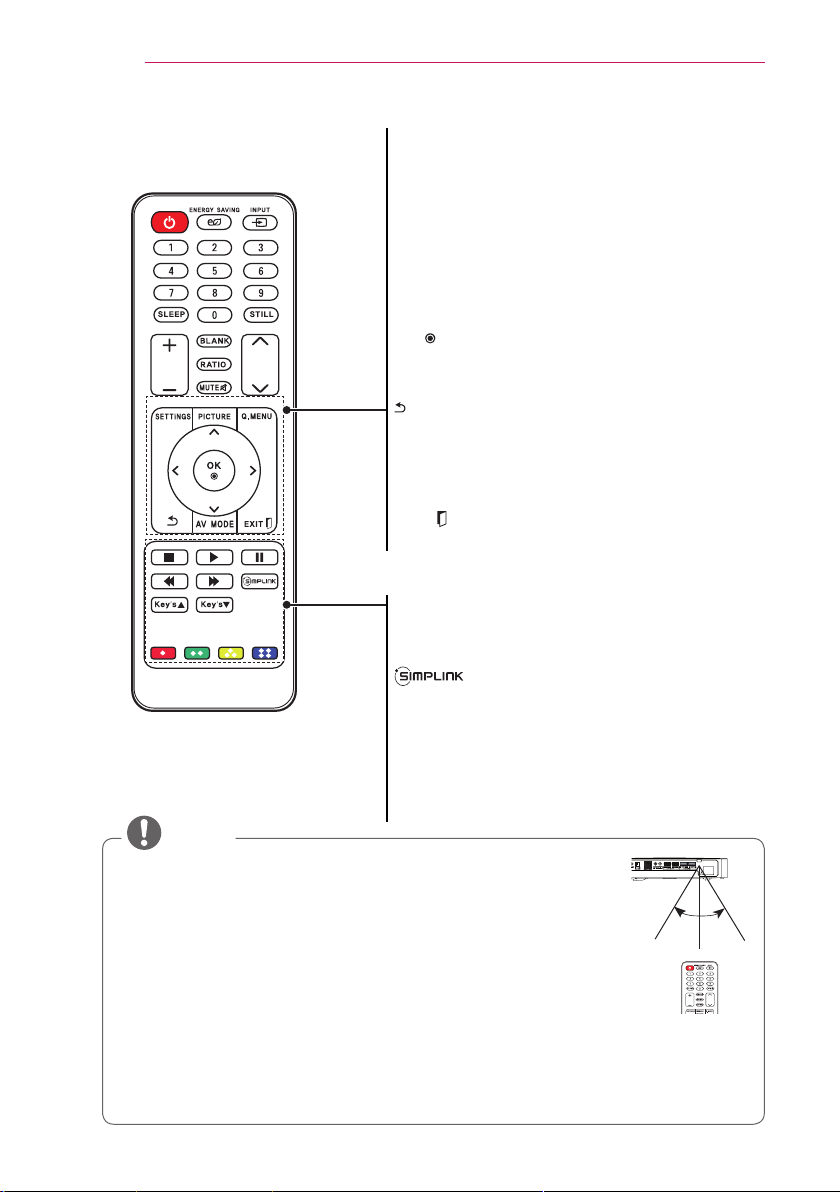
20
70- 1"(&
MANDO A DISTANCIA
SETTINGS
Muestra o cierra el menú Cong.
PICTURE
Cambia el modo de imagen cada vez que se
pulsa el botón.
Q.MENU
Permite cambiar fácilmente la conguración.
Botones arriba/abajo/izquierda/derecha
Cambia entre las funciones del menú.
OK
Muestra el modo actual y guarda los cambios
de la conguración.
Vuelve a la pantalla anterior.
AV MODE
Selecciona el modo AV del género del
programa que se está viendo.
EXIT
Sale del menú.
Botones de control de reproducción
Controla la reproducción de contenido
multimedia en SmartShare.
Le permite utilizar la función SIMPLINK.
Key's ▲, ▼
Ajusta la función Keystone.
Botones de colores
Establecen conguraciones adicionales para
cada menú.
NOTA
Al usar el mando a distancia, el alcance óptimo es inferior a
6 metros (a izquierda/derecha) y en un arco de 30 grados
respecto al receptor IR.
Si hay un cable conectado al puerto posterior, el alcance es
inferior a 3 metros (a izquierda/derecha) y en un arco de 30
grados respecto al receptor IR.
Para obtener un funcionamiento óptimo, no bloquee el receptor IR.
Cuando lleve el mando a distancia en un bolso de transporte, asegúrese de que los
botones no quedan presionados por el proyector, cables, documentos o cualquier
otro accesorio. De lo contrario, la duración de la pila podría verse afectada
significativamente.
30 ° 30 °
70- 1"(&
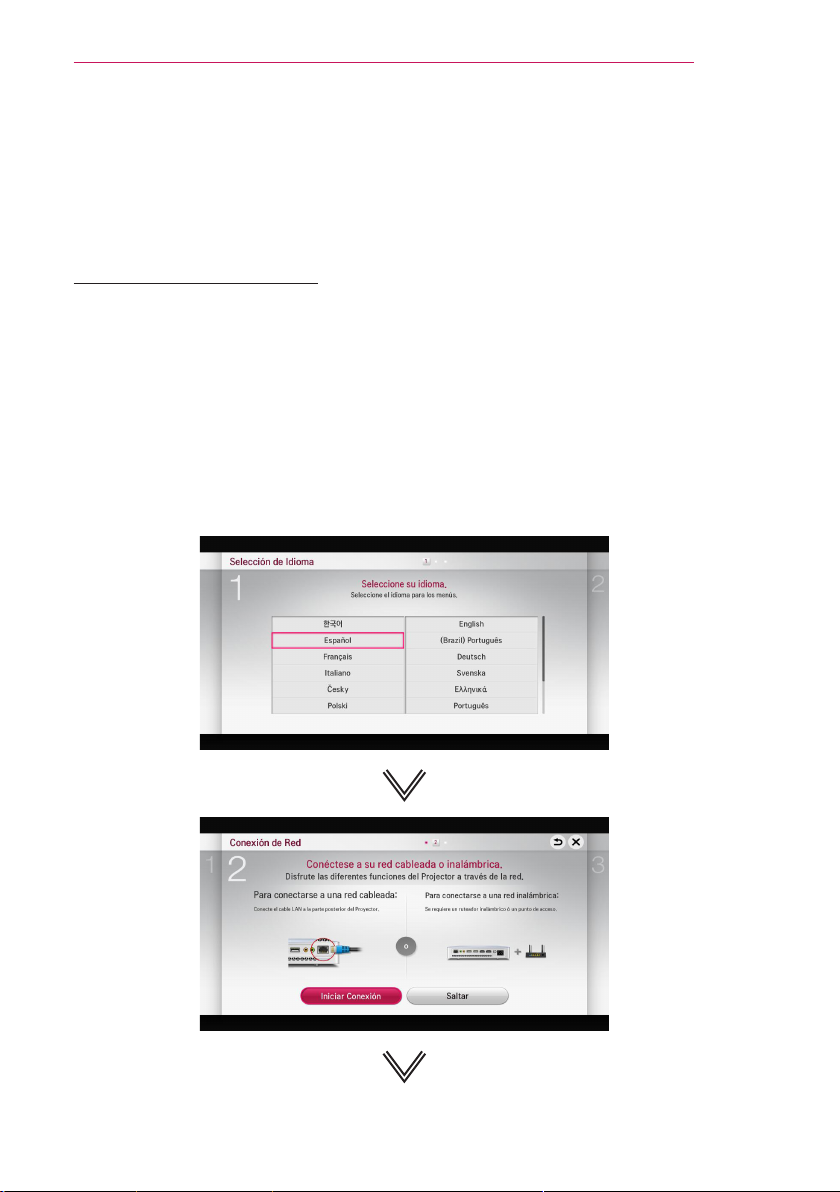
Uso del PROYECTOR
21
Uso del PROYECTOR
Visualización de imágenes con el proyector
Conguración inicial
La pantalla de menú de este manual de usuario es un ejemplo empleado para ayudar a
los usuarios a usar el producto y puede ser distinta de la pantalla real.
1 Conecte correctamente el cable de alimentación.
2 Espere un momento y, a continuación, pulse el botón de ENCENDIDO/APAGADO
del mando a distancia o en el panel de control.
3 Cuando enciende el proyector por primera vez, se muestra la pantalla de
conguración que aparece a continuación. Aquí puede especicar los elementos
necesarios para ver fácilmente el Proyector.
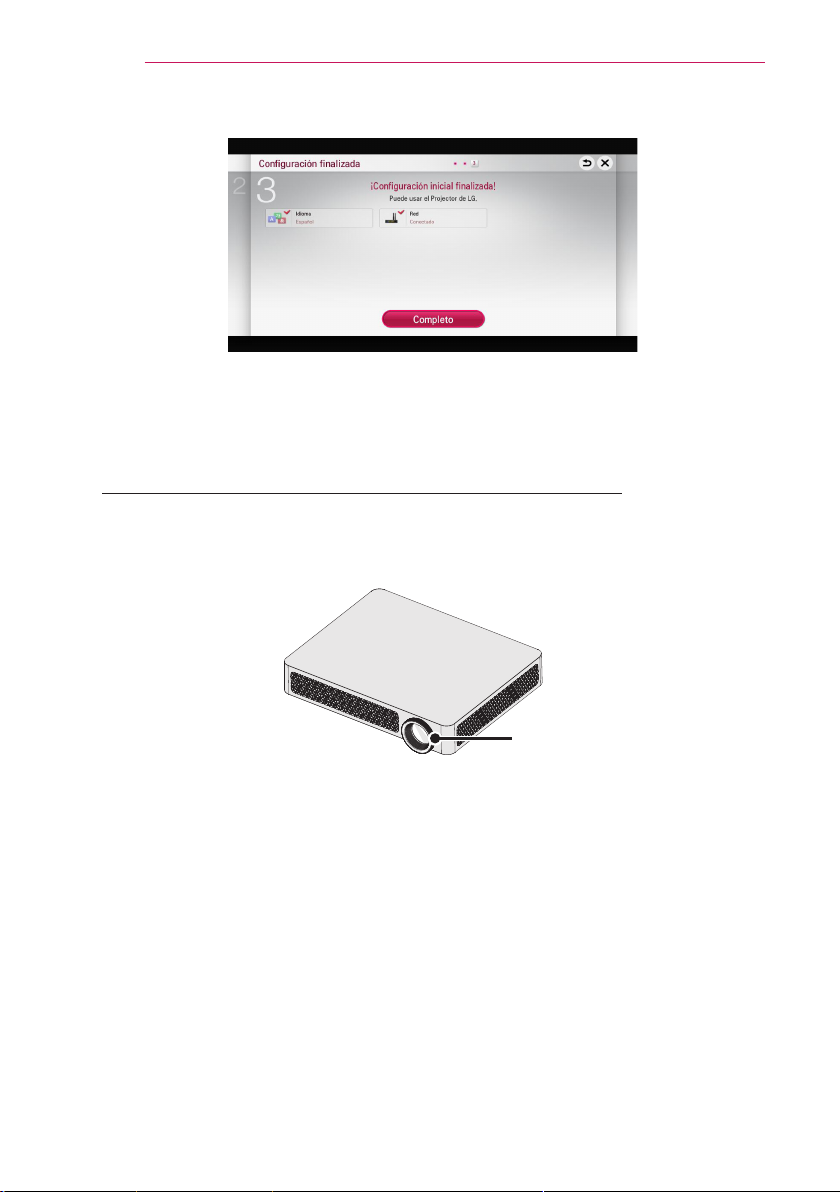
22
Uso del PROYECTOR
* La conguración inicial se completa cuando selecciona los ajustes anteriores.
Enfoque y posición de la imagen en pantalla
Al proyectarse la imagen en pantalla, compruebe si está correctamente enfocada y si
queda correctamente ajustada.
Para enfocar la imagen, gire el anillo de enfoque.
Anillo de enfoque

Uso del PROYECTOR
23
Opciones adicionales
Ajuste del formato
Pulse el botón SETTINGS del mando
a distancia. Seleccione Imagen →
Relación de Aspecto para cambiar
el formato.
También puede utilizar los botones
Q. MENU o RATIO.
Menú Función
16:9 Cambia el tamaño de
la imagen de modo que
se ajuste al ancho de la
pantalla.
Sólo
escaneo
Por Programa
4:3 Cambia el tamaño de las
Zoom Cambia el formato de la
Zoom
cine 1
Muestra las imágenes de
vídeo en su tamaño original
sin quitar partes de los
bordes de la imagen.
La opción Sólo escaneo
está disponible en el
modo HDMI/Componente
(más de 720p).
Cambia la relación de
aspecto a 4:3 o 16:9 en
función de la señal de
entrada del vídeo.
imágenes al estándar
anterior 4:3.
imagen para adaptarlo al
ancho de la pantalla. Las
partes superior e inferior de
la pantalla pueden aparecer
cortadas.
Seleccione Zoom cine cuando
desee ampliar la imagen con
la proporción correcta.
NOTA
Los tamaños de imagen disponibles
varían en función de la señal de
entrada.
Los formatos de pantalla en la
entrada HDMI-PC disponibles son
4:3 y 16:9.
Uso de la función Keystone
Para evitar que la imagen de la pantalla
se muestre de forma trapezoidal,
Keystone ajusta el ancho superior e
inferior de la imagen si el proyector
no está colocado en ángulo recto con
respecto a la pantalla.
Ya que la función Keystone puede
provocar una calidad de imagen inferior,
utilícela solo si no se puede colocar el
proyector en un ángulo óptimo.
• Keystone 0 < >
-+
Cerrar
1 Pulse el botón Key's o Key's
para ajustar la imagen.
Los valores Keystone se pueden
ajustar entre -40 y 40.
2 Pulse el botón OK cuando haya
terminado.

24
Uso del PROYECTOR
Cambio del dispositivo de entrada
Para seleccionar una entrada externa
Selecciona una entrada externa.
Pulse el botón INPUT del mando a
distancia para mostrar la pantalla de
selección de entrada.
- Las entradas conectadas se
muestran primero. No obstante, AV
está siempre activado.
Seleccione una señal de entrada
con el botón INPUT del mando a
distancia para conectar el proyector a
la entrada que desee. Puede utilizar
los botones o para cambiar
entre los modos de entrada.
Selección de una etiqueta de entrada
Indica qué dispositivos están conectados
a cada uno de los puertos de entrada.
1 Pulse el botón INPUT del mando a
distancia para mostrar la pantalla de
selección de entrada.
2 Pulse el botón rojo.
3 Pulse el botón o para ir a la
entrada que desee o pulse el botón
OK.
4 Utilice el botón , , o para
seleccionar un nombre de dispositivo.
Para utilizar SIMPLINK
SIMPLINK es una función que
permite controlar y gestionar distintos
dispositivos multimedia cómodamente
usando solo el mando a distancia del
proyector a través del menú SIMPLINK.
1 Conecte el terminal HDMI IN del
proyector al terminal de salida
HDMI del dispositivo SIMPLINK
mediante un cable HDMI. En el
caso de sistemas de cine en casa
que incluyan la función SIMPLINK,
conecte los terminales HDMI como
se ha indicado anteriormente y,
mediante un cable óptico, conecte la
OPTICAL DIGITAL AUDIO OUT del
proyector a la entrada de audio digital
óptica del dispositivo SIMPLINK.
2 Pulse el botón SIMPLINK del mando
a distancia. Aparecerá la ventana de
menú de SIMPLINK.
3 Seleccione Config. de SIMPLINK en
la ventana de menú de SIMPLINK.
Aparece la ventana Config. de
SIMPLINK.
4 Establezca Config. de SIMPLINK
en Encendido en la ventana de
conguración de SIMPLINK.
5 Cierre la ventana Config. de
SIMPLINK.
6 Pulse el botón SIMPLINK del mando
a distancia. Seleccione el dispositivo
que desee controlar en la ventana de
menú SIMPLINK.

Uso del PROYECTOR
25
NOTA
Esta función solo está disponible
en dispositivos con el logotipo de
SIMPLINK ( ). Compruebe
que el dispositivo externo tiene el
logotipo SIMPLINK.
Para poder usar la función
SIMPLINK, es necesario utilizar
un cable HDMI® de alta velocidad
(con la función CEC, control de
electrónica de consumo, añadida).
Los cables HDMI® de alta velocidad
tienen el pin número 13 conectado
para el intercambio de información
entre dispositivos.
Active o seleccione el medio de
un dispositivo con funciones de
cine en casa para ver el cambio de
altavoz a Altavoz Externo.
Realice la conexión mediante
un cable óptico (se vende por
separado) para utilizar la opción
Altavoz Externo.
El cambio a una entrada externa
detiene los dispositivos SIMPLINK.
El uso de un dispositivo de terceros
con funciones HDMI-CEC puede
producir averías.
Explicación de las funciones de
SIMPLINK
Menú Función
Reproducción
directa
Selección
de dispositivo multimedia
Reproducción de
disco
Desconexión de
todos los
dispositivos
Sincronización de
encendido
Altavoz Permite seleccionar
Reproduce
inmediatamente el
contenido del dispositivo
multimedia en el proyector.
Permite seleccionar el
dispositivo deseado
mediante el menú
SIMPLINK para
controlarlo desde la
pantalla del proyector.
Controla el dispositivo
multimedia mediante el
mando a distancia del
proyector.
Si se ha activado la
función Encendido
Automático en la
pantalla de ajustes de
SIMPLINK, al apagarse
el proyector se apagarán
automáticamente
todos los dispositivos
SIMPLINK conectados.
Si se ha activado la
función Encendido
Automático en la
pantalla de conguración
de SIMPLINK, al
encender un dispositivo
SIMPLINK se encenderá
el proyector.
el altavoz del sistema
de cine en casa o del
proyector.

26
Uso del PROYECTOR
Uso del Menú rápido
Puede personalizar los menús que usa
con mayor frecuencia.
1 Pulse el botón Q.MENU (Menú
rápido).
2 Pulse los botones o para
seleccionar un menú y pulse OK.
Menú Función
Relación
de Aspecto
Modo de
imagen
Modo de
audio
Temporizador
Ahorro
de energía
Modo AV Dene el modo.
Cambia el tamaño de la
imagen.
Permite cambiar el modo
de imagen.
Permite ajustar el modo de
sonido.
Congura el proyector para
que se apague a una hora
determinada.
Ajusta la luminosidad
máxima de la pantalla para
reducir el consumo de
energía.
Modo
Apaga-doPuede verlo
mediante la
conguración
del menú de
vídeo/audio.
Cine Cambia a una
conguración
óptima de vídeo/
audio para ver
películas.
Juego Cambia a una
conguración
óptima de vídeo/
audio para jugar.
Menú Función
Dispositivo USB
Permite extraer de forma
segura un dispositivo USB
conectado.
3 Pulse los botones , , o
para desplazarse por los menús
siguientes.

Uso del PROYECTOR
27
Para denir el sonido
Para denir la salida de
sonido
Para utilizar los altavoces del
proyector
La salida de sonido serán los altavoces
del proyector.
Pulse el botón SETTINGS del mando
a distancia. Seleccione AUDIO →
Salida de audio → Altavoz del
Proyector.
Para utilizar el altavoz externo
La salida de sonido será el altavoz
conectado al puerto óptico. Compatible
con SIMPLINK.
Pulse el botón SETTINGS del mando
a distancia. Seleccione AUDIO →
Salida de audio → Bocina Externa
(Óptico/HDMI ARC) para configurar
lo siguiente:
Menú Función
Modo
ARC
Se pueden conectar
dispositivos de audio
externos mediante un cable
HDMI® de alta velocidad sin
ningún cable de audio óptico
adicional a la salida SPDIF.
Interactúa con SIMPLINK.
Conecte los dispositivos
externos compatibles con
ARC (canal de retorno de
audio) al puerto HDMI IN
1(ARC).
Menú Función
Salida
de Audio
Digital
Pulse el botón SETTINGS del mando
a distancia. Seleccione AUDIO →
Salida de audio → Bocina Externa
(Óptico/HDMI ARC) → Modo ARC.
Menú Función
Apaga-doAunque el dispositivo de
Encendido
Congura una salida de
sonido digital.
audio externo compatible
con ARC esté encendido,
la salida de audio no se
procesa automáticamente a
través de los altavoces del
dispositivo de audio externo.
Si el dispositivo de audio
externo compatible con
ARC está encendido, la
salida de audio se procesa
automáticamente a través de
los altavoces del dispositivo
de audio externo.
NOTA
Conéctelo a un terminal ARC
cuando se conecte a dispositivos
externos.
Utilice el cable HDMI® de alta
velocidad para la conexión a
dispositivos externos.
El uso de un dispositivo de terceros
con una función ARC puede
producir averías.

28
Uso del PROYECTOR
Pulse el botón SETTINGS del mando
a distancia. Seleccione
Salida de audio → Bocina Externa
(Óptico/HDMI ARC)
Audio Digital
Indicado-
res de la
pantalla
Automático
PCM Todos PCM
.
Entrada de
sonido
MPEG PCM
Dolby Digital Dolby Digital
Dolby Digital
Plus
HE-AAC Dolby Digital
AUDIO →
→
Salida de
Salida
de Audio
Digital
Dolby Digital
Para conectar y utilizar el
dispositivo de audio LG
El dispositivo de audio LG le permite
disfrutar fácilmente de un sonido más
rico y potente.
Conexión con cables:
Pulse el botón SETTINGS del mando
a distancia. Seleccione AUDIO →
Salida de audio → Sinc. de sonido
LG (Óptica).
Conecte el dispositivo de audio LG
con el logotipo al puerto
OPTICAL DIGITAL AUDIO OUT.
Conexión inalámbrica:
Pulse el botón SETTINGS del mando
a distancia.Seleccione AUDIO →
Salida de audio → Sinc. de sonido
LG (Inalámbrica).
El dispositivo de audio LG con el
logotipo se puede conectar de
forma inalámbrica.
NOTA
Puede utilizar el mando a distancia
del proyector para ajustar el
volumen del dispositivo conectado.
En el caso de que el dispositivo
no se pueda conectar de forma
inalámbrica, compruebe la
alimentación del dispositivo y las
condiciones de funcionamiento del
dispositivo de audio LG.
Si selecciona Sinc. de sonido
LG (Inalámbrica), se realiza una
búsqueda de los dispositivos
disponibles para la conexión
y uno de ellos se conecta
automáticamente. Cuando se
conecta un dispositivo, se muestra
su nombre.
Si se detectan dos o más
dispositivos, se conectará
automáticamente el primer
dispositivo detectado. Para ver
otros dispositivos detectados que
se pueden conectar, pulse el botón
Mostrar Más.
Si selecciona Sinc. de sonido
LG (Inalámbrica) y enciende
el proyector, se realizará
una búsqueda y se intentará
conectar al dispositivo conectado
recientemente.

ENTRETENIMIENTO
29
ENTRETENIMIENTO
Para conectar a la red
Para utilizar la función DLNA, se
necesita una conexión de red con cables
o inalámbrica.
Conexión de red con un clic
Se conecta fácilmente a una red
cableada/inalámbrica.
Pulse el botón SETTINGS del mando
a distancia. RED → Conexión de
Red para conectarse a una red
disponible de manera automática.
Siga las indicaciones que aparecen
en el proyector.
Para conectarse a una red
a través de Conguración
experta
Para su uso en circunstancias
especiales, por ejemplo, en ocinas (en
casos en que se utiliza una IP estática).
Pulse el botón SETTINGS del mando
a distancia. Seleccione RED →
Conexión de Red.
1 Seleccione una conexión de red, bien
sea Alámbrica o Inalámbrica.
2 Al conectar mediante Wi-Fi, use
uno de los siguientes métodos de
conexión de red.
Indicadores
de la
pantalla
Lista de
APs
Ingrese el
SSID
WPS-PBC Se conecta fácilmente al
WPS-PIN Se conecta fácilmente al
Función
Se conecta a la red
seleccionada de la lista
de AP.
Se conecta al AP
inalámbrico que se ha
especicado.
pulsar el botón de un AP
inalámbrico compatible
con PBC.
introducir el PIN del AP
inalámbrico que desea
conectar en el sitio web
de AP.

30
ENTRETENIMIENTO
Para utilizar la función WiFi Direct
Wi-Fi Direct es una función que permite
conectar su proyector con un dispositivo
Wi-Fi Direct sin conexión a Internet.
Mediante SmartShare™, puede ver los
archivos almacenados en un dispositivo
que se encuentre conectado a través de
Wi-Fi Direct.
Pulse el botón SETTINGS del mando
a distancia. Seleccione RED → Wi-Fi
Direct.
1 Establezca Wi-Fi Direct en
Encendido. (Si no la utiliza, cámbielo
a Apagado).
2 Habilite la conguración de Wi-Fi Direct
en el dispositivo que desea conectar.
3 Aparecerá una lista de dispositivos
que se pueden conectar al proyector.
4 Seleccione el dispositivo que desea
conectar.
5 Seleccione Sí cuando aparezca el
mensaje de solicitud de conexión.
6 Si el dispositivo que desea conectar
acepta la solicitud, se conectará
Wi-Fi Direct.
Para usar la función Miracast™/Intel's WiDi
Puede ver la pantalla de un dispositivo
con las tecnologías Miracast™ e Intel's
WiDi en el proyector. Póngase en
contacto con el fabricante para saber
si el dispositivo es compatible con esta
función.
Pulse el botón SETTINGS del mando
a distancia. Seleccione RED →
Miracast™/Intel's WiDi.
1 Establezca Miracast™/Intel's WiDi
en Encendido. (Si no la utiliza,
cámbielo a Apagado).
2 Habilite la conguración de
Miracast™/Intel's WiDi en el
dispositivo con el que desea conectar.
3 Aparecerá una lista de dispositivos
que se pueden conectar al proyector.
4 Seleccione el dispositivo que desea
conectar.
5 Seleccione Sí cuando aparezca el
mensaje de solicitud de conexión.
6 Si el dispositivo que desea conectar
acepta la solicitud, se conectará
Miracast™/Intel's WiDi.
Cuando Wi-Fi Direct está
establecido en Apagado, si
establece Miracast™/Intel's WiDi
en Encendido, Wi-Fi Direct se
establece automáticamente en
Encendido.
Cuando se establece la función
Miracast™/Intel's WiDi en Apagado,
Wi-Fi Direct vuelve a la configuración
anterior.
NOTA
Se recomienda conectar un portátil
mediante Intel's WiDi dentro del
rango cerrado.
Aunque Intel's WiDi se puede
conectar sin un router inalámbrico,
se recomienda conectarlo
previamente para que el
rendimiento sea óptimo.
No podrá conectar el proyector
a un dispositivo de un fabricante
distinto a LG Electronics, incluso
cuando este se detecte.
Le recomendamos que conecte el
dispositivo a un router de 5 GHz.
La velocidad de respuesta variará
en función del entorno del usuario.
Si desea obtener más información
acerca del dispositivo con el
que quiere conectar, consulte su
manual de usuario.

Conguración de una red:
advertencia
Utilice un cable LAN estándar (Cat5
o superior con conector RJ45, 10
Base-T o puerto LAN 100 Base TX).
El restablecimiento del módem puede
provocar problemas en la conexión
de red. Para solucionar el problema,
apague el módem, desconéctelo,
conéctelo de nuevo y enciéndalo.
LG Electronics no se hace responsable
de ningún fallo o problema de
conexión de red, así como de errores
o funcionamiento incorrecto provocado
por la conexión de red.
Es posible que una conexión de red
no funcione correctamente según el
proveedor de Internet.
Se necesita un módem DSL
para utilizar el servicio DSL y un
módem por cable para utilizar el
servicio de cable. Es posible que
solo haya disponibles un número
limitado de conexiones de red y
que la configuración de la red de
proyectores no esté disponible según
su contrato con el proveedor de
servicios de Internet (ISP). (Si solo
se admite un dispositivo por línea y el
PC ya está conectado, no se podrán
utilizar otros dispositivos.)
Las redes inalámbricas pueden estar
sujetas a interferencias de otros
dispositivos con una frecuencia de
2,4 GHz (teléfonos inalámbricos,
dispositivos Bluetooth u hornos
microondas). También se puede
recibir radiofrecuencia de los
dispositivos con una frecuencia de
5 GHz, del mismo modo que otros
dispositivos Wi-Fi.
ENTRETENIMIENTO
El entorno inalámbrico puede hacer
que el servicio de red inalámbrico
funcione muy despacio.
Si no apaga toda la red doméstica
local, el tráfico de red puede afectar a
algunos dispositivos.
Para realizar una conexión de un
AP, es necesario contar con un
dispositivo de punto de acceso
compatible con una conexión
inalámbrica y la función de conexión
inalámbrica debe estar habilitada en
el dispositivo. Póngase en contacto
con su proveedor de servicios para
consultar la disponibilidad de la
conexión inalámbrica en su punto de
acceso.
Compruebe la configuración del
SSID y de seguridad del AP para
la conexión del AP. Consulte la
documentación apropiada para
obtener información acerca de
la configuración del SSID y de
seguridad del AP.
Una configuración no válida en los
dispositivos de red (compartidor
de línea o concentrador cableado/
inalámbrico) puede hacer que el
proyector funcione muy despacio
o que no funcione correctamente.
Instale los dispositivos correctamente
según las instrucciones del manual y
configure la red.
El método de conexión puede variar
en función del fabricante del AP.
31

32
SMARTSHARE
SMARTSHARE
Antes de su uso
Conexión de un dispositivo USB
Conecte un dispositivo USB (disco duro
externo, memoria USB) al puerto USB
del proyector para ver los archivos de
contenido almacenados en el dispositivo
USB. No podrá escribir ni eliminar
datos en el dispositivo USB. Conecte
una unidad ash USB según ilustra la
imagen.
Unidad ash USB
Extracción de un dispositivo USB
1 Pulse el botón Q.MENU.
2 Use los botones o para
desplazarse hasta Dispositivo USB
y pulse el botón OK.
3 Seleccione el USB que desee quitar.
Espere a recibir la conrmación
de que el dispositivo USB se ha
detenido antes de quitar el USB.
NOTA
Si se desconecta antes, se puede
producir un error en el proyector o
en el dispositivo de almacenamiento
USB.
Una vez que se ha seleccionado un
dispositivo USB para retirarlo, ya no
se podrá leer. Retire el dispositivo
de almacenamiento USB y, a
continuación, conéctelo de nuevo.

Utilización de un dispositivo de
almacenamiento USB
- advertencia
Si el dispositivo de almacenamiento
USB tiene instalado un programa de
reconocimiento automático o utiliza
su propio controlador, es posible que
no funcione.
Es posible que algunos dispositivos
de almacenamiento USB no
funcionen o funcionen de forma
incorrecta.
Si utiliza un cable de extensión USB,
es posible que no se reconozca
el dispositivo USB o que éste no
funcione correctamente.
Utilice solamente dispositivos de
almacenamiento USB formateados
con Windows FAT32 o con el sistema
de archivos NTFS.
Para discos duros externos USB, se
recomienda utilizar dispositivos con
una tensión nominal inferior a 5 V
y una corriente nominal inferior a
500 mA.
Se recomienda utilizar un
concentrador USB o unidad de disco
duro con alimentación eléctrica.
(Si la alimentación eléctrica no
es suficiente, es posible que el
dispositivo de almacenamiento USB
no se detecte correctamente.)
Se recomienda el uso de memorias
USB de 32 GB o inferior y unidades
de disco duro USB de 2 TB o inferior.
SMARTSHARE
Si un disco duro USB con función
de ahorro de energía no funciona
correctamente, apague y encienda
la alimentación. Para obtener más
información, consulte el manual de
usuario del disco duro USB.
Los datos que contiene el dispositivo
de almacenamiento USB se pueden
dañar, por tanto, asegúrese de hacer
copias de seguridad de los archivos
importantes en otros dispositivos.
El mantenimiento de los datos es
responsabilidad del usuario y el
fabricante no es responsable de la
pérdida de datos.
33

34
SMARTSHARE
Para utilizar SmartShare™
1 Pulse el botón SETTINGS del mando a distancia.
2 Seleccione SMART SHARE™.
Puede ver fotografías, música, vídeo y documentos en el proyector mediante la
conexión de un USB o la red doméstica (DLNA). Se muestran los archivos de
fotografía, música, vídeo y documentos de todos los dispositivos conectados al
proyector. (Para los archivos de documentos, solo se muestran los que están en los
dispositivos conectados a través de USB.)
SmartShare™
Reciente
Vídeos
Fotos
Música
Visor de arch...
Dispositivo Vin...
Muestra archivos de fotografía, música, vídeo y documentos en todos los
dispositivos conectados al proyector.
Muestra cómo conectar el PC, el smartphone/dispositivo y el USB.
Reproducciones recientes
000 001 002 003 004
005 006 007 008 009
Añadidos Recientemente
010 011 012 013 014
Congurati
ón Eliminar el historial
Función
Guía de Conexión

SMARTSHARE
Visualización de vídeos
En Lista películas, puede ver las películas almacenadas en el dispositivo USB
conectado.
Controla la reproducción y dene las opciones mientras ve vídeos.
Reproducción de vídeo - advertencia
Es posible que algunos de los subtítulos creados por los usuarios no funcionen
correctamente.
Los archivos de vídeo y subtítulos deben estar ubicados en la misma carpeta. Para
que los subtítulos se muestren correctamente, los archivos de vídeo y subtítulos
deben tener el mismo nombre.
En función del fabricante y el modelo, los subtítulos de los dispositivos NAS (Network
Attached Storage) podrían no ser compatibles.
No se admiten las transmisiones con compensación de movimiento global (GMC) ni
cálculo de movimiento de cuarto de píxel (Qpel).
Solo se admiten perfiles H.264/AVC nivel 4.1 e inferiores.
El límite de tamaño del archivo depende del entorno de codificación.
Solo funciona con Windows Media Audio V2 y versiones superiores.
No es compatible con el perfil principal de ACC.
Los archivos de vídeo creados con algunos codificadores podrían no reproducirse.
Los archivos de vídeo en formato distinto a los que se indican a continuación no se
reproducen.
Es posible que la reproducción de archivos de vídeo almacenados en dispositivos
USB que no admitan alta velocidad no funcione correctamente.
El proyector es compatible con el códec de audio DTS cuando se reproduce el
archivo de vídeo USB/HDMI.
35

36
SMARTSHARE
Para controlar la reproducción de vídeo
Puede controlar la reproducción con los botones siguientes.
Muestra la posición actual de la reproducción. Utilice los
botones
o para avanzar o retroceder.
Opción
Indicadores de
la pantalla
Reanuda la reproducción normal.
Pausa el reproductor de vídeo.
Reproduce a cámara lenta.
Cuando se pulsa este botón, la velocidad de reproducción cambia
en una unidad.
ꕙ
ꕙ
Reproduce el archivo anterior/siguiente.
Opción Establece la opción.
Función

Visualización de fotos
Puede ver las fotos almacenadas en un dispositivo conectado.
Para controlar la visualización de fotos
Puede controlar la reproducción con los botones siguientes.
SMARTSHARE
Opción
37
Indicadores de
la pantalla
,
Opción Aparecerá una ventana emergente de conguración.
Selecciona la foto siguiente o la anterior.
Si no ha seleccionado ninguna imagen, se muestran todas las
fotos de la carpeta actual durante la presentación de diapositivas.
Si se seleccionan algunas fotos, éstas se mostrarán en una
presentación de diapositivas.
Defina Vel. de Presentación en el menú Opción → Establecer
visualización de fotos..
Puede escuchar música mientras se ven las fotos a tamaño
completo.
Establezca BGM en el menú Opción → Establecer
visualización de fotos..
Permite girar las fotos.
Gira la foto 90 °, 180 °, 270 ° o 360 ° hacia la derecha.
Las fotos no se pueden girar si tienen una anchura superior a la
altura de la resolución máxima admitida.
Aumenta o reduce el tamaño de la foto.
Use los botones arriba/abajo/izquierda/derecha para seleccionar
una página y, a continuación, pulse el botón OK.
Función

38
SMARTSHARE
Reproducción de música
Puede reproducir archivos de audio almacenados en el dispositivo conectado.
Para controlar la reproducción de música
Puede controlar la reproducción con los botones siguientes.
Cambia la posición de reproducción.
Indicadores de la
pantalla
ꕙ
ꕙ
Puede controlar la reproducción mediante las teclas , y de un mando a
distancia.
Si utiliza el dispositivo USB, la información de la hora no se mostrará en la pantalla.
Reproduce el archivo anterior/siguiente.
Pausa el reproductor de música.
Reanuda la reproducción normal.
Ajusta el tiempo de reproducción repetida.
Ajusta el tiempo de reproducción aleatoria.
Reproduce la música con la pantalla del proyector apagada.
Establece Opción para la lista de música.
Función

SMARTSHARE
Visualización de archivos
Puede ver los archivos de documentos almacenados en un dispositivo conectado.
Formatos de archivos compatibles
XLS, DOC, PPT, TXT, XLSX, PPTX, DOCX, PDF
Microsoft Ofce versiones 97/2000/2002/2003/2007
Adobe PDF versiones 1.0/1.1/1.2/1.3/ 1.4
El Visor de archivos realinea los documentos, de modo que se podrían presentar de
forma distinta a como se visualizan en un PC.
En los documentos que incluyan imágenes, la resolución puede parecer inferior
durante el proceso de realineación.
Si el documento es grande o tiene muchas páginas, podría tardar más tiempo en
cargarse.
Las fuentes no compatibles se podrían sustituir por otras.
Es posible que el visor de archivos no abra documentos de Office con imágenes de
alta resolución. Si es el caso, reduzca el tamaño del archivo de imagen, guárdelo en
un dispositivo de almacenamiento USB, y ejecute de nuevo el visor de archivos o
conecte el PC al proyector y abra el archivo en el PC.
Exploración del Visor de archivos
39
Puede controlar la reproducción con los botones siguientes.
Pulse el botón Ir a página para ir a la página anterior o siguiente.
Pulse el botón de VOL +, - para acercar o alejar.
- Pulse el botón OK.
- Pulse los botones arriba/abajo/izquierda/derecha para desplazarse a Ir a página
o Zoom.
Indicadores de
la pantalla
Ir a página Va directamente a la página que indique.
Zoom Aumenta o reduce el tamaño del documento.
Opción Establece Opción para el Visor de archivos.
Lista Vuelve a la lista.
Función

40
SMARTSHARE
Para denir las funciones relacionadas de SmartShare™
Pulse el botón SETTINGS del mando a distancia.
Seleccione SMART SHARE™ → Configuración
Cambia la conguración relacionada con la reproducción de contenido de
SmartShare™.
Configuración avanzada
Indicadores de la
pantalla
Mi Nombre del
Proyector
Estado de red Comprueba la conexión de la red.
Wi-Fi Direct Permite utilizar funciones de conexión inalámbrica como Wi-Fi
Reproducción Auto
en la Recepción
DivX(R) VOD Registra o cancela registros de DivX.
Cambia el nombre que se muestra cuando se busca el
proyector desde otros dispositivos.
Direct y WiDi.
Acepta o rechaza el contenido transferido de otros dispositivos.
Comprueba el código de registro de DivX para reproducir
vídeos protegidos por DivX. Regístrese en http://vod.divx.com.
Utiliza el código de registro para alquilar o comprar películas
en www.divx.com/vod.
Los archivos DivX alquilados o comprados no se pueden
reproducir si se utiliza el código de registro de DivX de un
dispositivo distinto. Utilice únicamente el código de registro
de DivX propio de este dispositivo.
Es posible que los archivos convertidos que no cumplan
el estándar de códec DivX no se puedan reproducir o que
generen un sonido e imágenes anómalos.
Función
Eliminar el historial
Para eliminar el historial de contenido, pulse el botón Eliminar el historial.
Utilice el contenido del menú Reciente.

Archivo compatible con
SmartShare™
Velocidad máxima de transferencia
de datos: 20 Mbps (megabits por
segundo)
Formatos de subtítulos externos
admitidos: .smi, *.srt, *.sub
(MicroDVD, SubViewer 1.0/2.0),
*.ass, *.ssa, *.txt (TMPlayer), *.psb
(PowerDivX)
Formatos de subtítulos internos
compatibles: XSUB (admite los
subtítulos internos generados desde
DivX6)
Idioma del subtítulo
SMARTSHARE
41
Idioma del
subtítulo
Latín1 Inglés, español, francés,
alemán, italiano,
sueco, nés, holandés,
portugués, danés,
rumano, noruego,
albano, gaélico, galés,
irlandés, catalán y
valenciano
Latín2 Bosnio, polaco, croata,
checo, eslovaco,
esloveno, serbio y
húngaro
Latín4 Estonio, letón y lituano
Cirílico Búlgaro, macedonio,
ruso, ucraniano y kazajo
Griego Griego
Turco Turco
Hebreo Hebreo moderno
Chino Chino simplicado
Coreano Coreano
Árabe Árabe
Idioma

42
SMARTSHARE
Códec de vídeo compatible
Resolución máxima: 1920 x 1080 a 30p
Extensión Códec
.asf
.wmv
.divx
.avi
.mp4
.m4v
.mov
.3gp
.3g2
.mkv
.ts
.trp
.tp
.mts
.m2ts
.vob
Vídeo Perl avanzado VC-1, perles simple y principal VC-1
AUDIO WMA Standard, WMA 9 Professional
Vídeo
Audio
DivX3.11, DivX4, DivX5, DivX6, XViD, H.264/AVC,
Motion Jpeg, MPEG-4 Parte 2
MPEG-1 capa I, II, MPEG-1 capa III (MP3),
Dolby Digital, Dolby Digital Plus, LPCM, ADPCM, DTS
Vídeo H.264/AVC, MPEG-4 Parte 2
AUDIO AAC, MPEG-1 capa III (MP3)
Vídeo H.264/AVC, MPEG-4 Parte 2
Audio AAC, AMR-NB, AMR-WB
Vídeo H.264/AVC
Audio HE-AAC, Dolby Digital
Vídeo H.264/AVC, MPEG-2, VC-1
Audio
MPEG-1 capa I, II, MPEG-1 capa III (MP3)
Dolby Digital, Dolby Digital Plus, AAC
Vídeo MPEG-1, MPEG-2
Audio Dolby Digital, MPEG-1 capa I, II, DVD-LPCM
.mpg
.mpeg
Vídeo MPEG-1, MPEG-2
Audio MPEG-1 capa I, II, MPEG-1 capa III(MP3), AAC

Archivos de audio
SMARTSHARE
43
Tipo de
archivo
mp3
Indicadores de la
pantalla
Velocidad de bits 32 Kbps - 320 Kbps
Sample freq. (Frecuencia de muestreo)
Soporte MPEG1, MPEG2, capa 2, capa 3
Archivo de imagen disponible
Tipo de archivo
2D
(jpeg, jpg, jpe)
Indicadores
de la pantalla
JPEG
Info
16 kHz - 48 kHz
Perl
Mínimo: 64 x 64
Máximo: Tipo normal: 15360 (ancho) x 8640 (alto)
Tipo progresivo: 1920 (ancho) x 1440 (alto)

44
SMARTSHARE
Para conectar DLNA
DLNA hace referencia a "Digital Living
Network Alliance", una función que le
permite disfrutar en su proyector de
archivos de vídeo, música y fotografía
almacenados en un PC o servidor a
través de la red doméstica.
Para conectar un teléfono inteligente autenticado para DLNA
El
proyector
deben estar en la misma red.
1 Compruebe que la red Wi-Fi está
habilitada en el teléfono inteligente.
2 Instale/ejecute la aplicación para
compartir contenido en el teléfono
inteligente.
3 Ejecute Share my mobile phone
Content (Compartir el contenido de
mi teléfono móvil).
4 Seleccione el tipo de contenido
(vídeo/música/fotos) que desee
reproducir.
5 Seleccione el archivo de vídeo,
música o fotografía que desee
reproducir en el proyector.
6 Seleccione Add to Play List (Añadir a
lista de reproducción).
7 Seleccione el nombre del modelo del
proyector en el dispositivo desde el
que desee reproducir el contenido.
(El nombre del modelo del proyector
se encuentra en la etiqueta del
dispositivo.)
8 Reproducir Muestra el archivo
seleccionado en el proyector.
y el teléfono inteligente
Para conectar un procesador de medios digitales (DMR) de DLNA
Si el sistema operativo del PC es
Windows 7 o Windows 8, o si el
dispositivo con certicación DLNA
(por ejemplo, un teléfono móvil) está
conectado a través de una red, podrá
reproducir música, vídeos y fotografías
en el proyector sin tener que instalar
ningún otro programa.
1 Congure el proyector y el PC en
la misma red. Congure el PC con
Windows 7 o Windows 8 en la red.
2 Haga clic con el botón derecho en el
archivo de música, vídeo o fotos que
desee reproducir y utilice la función
Reproducción remota de Windows
7 o Windows 8. Si desea reproducir
contenido desde un dispositivo como
un teléfono móvil, consulte el manual
de usuario del dispositivo.
3 Se reproducirá contenido en un
dispositivo incluso si hay más de un
dispositivo o proyector conectados.
La velocidad de reproducción puede
variar según la velocidad de la red.

Para conectar un reproductor de medios digitales (DMP) de DLNA
Los archivos de música, vídeo y fotos
se pueden reproducir en el proyector
a través de un PC con el software
SmartShare™ PC vinculando dichos
archivos mediante la red doméstica.
1 Congure el proyector y el PC en la
misma red. El proyector y todos los
dispositivos deben estar conectados
a través de un punto de acceso único
para habilitar el servicio DLNA.
2 Instale el software SmartShare™
PC en el PC desde el sitio web.
Cierre todos los programas que esté
ejecutando, incluidos los programas
de rewall y antivirus, antes de
comenzar la instalación.
3 El servidor se debe ejecutar para ver
el archivo compartido en el proyector.
SMARTSHARE
45

46
SMARTSHARE
Conguración e instalación de SmartShare™ PC SW
Instale el programa SmartShare™ PC SW (DLNA) en su PC.
1 Descargue el archivo de conguración de la siguiente ruta para utilizar la función
DLNA.
http://liu.lge.com/smartshare/release/smartshare.zip
2 Instale el software SmartShare™ PC que ha descargado.
3 Puede ejecutar el programa cuando la instalación nalice.
NOTA
DLNA o el servicio de vínculo de medios está disponible si el proyector y otros
dispositivos están conectados a través de un router individual.
Requisitos del PC para instalar SmartShare™ de LG
Elemento Especicaciones mínimas
Intel Pentium4 2.0 G o
CPU
RAM 1 GB o superior 2 GB o superior
VGA
Unidad de disco
duro
Sistema opera-
tivo
Entorno de red
La velocidad del programa podría disminuir según el rendimiento del sistema y el
entorno de red.
superior/AMD Sempron 2000 o
superior
64 MB de RAM, resolución de
1024 x 768 o superior, y tarjeta
de vídeo compatible con 16
bits o más colores
200 MB o superior
Windows XP (Service Pack 2 o posterior), Windows Vista,
Windows 7, Windows 8
l Windows Media Player: se recomienda 11.0.5721.5280 o
superior
Ethernet de 100 MB, LAN inalámbrica (WLAN) IEEE 802.11g o
superior
Especicaciones recomen-
dadas
Intel Pentium Dual Core o
superior/AMD Athlon 64x2 o
superior
128 MB de RAM, resolución de
1024 x 768 o superior, y tarjeta
de vídeo compatible con 16
bits o más colores

En caso de un funcionamiento de DLNA incorrecto
Si la función DLNA no funciona
correctamente, compruebe la
configuración de red.
Para ver vídeo de 1080p a través de
DLNA, se necesita un punto de acceso
de 5 GHz. Con un punto de acceso
de 2,4 GHz se pueden producir
problemas de almacenamiento en
buffer o de otro tipo.
Es posible que DLNA no funcione
correctamente en una red
inalámbrica. Se recomienda conectar
a una red con cable.
Al reproducir vídeo en modo DLNA, las
funciones de multiaudio y subtitulado
interno no estarán disponibles.
Si hay más de un proyector
conectado a un único servidor en
modo DLNA, es posible que el
contenido no se reproduzca en
función de la capacidad del servidor.
Es posible que los subtítulos no
se reproduzcan en función del
dispositivo DLNA.
Es posible que la función DLNA no
funcione correctamente en función
del entorno de red.
La función DLNA no se puede utilizar
con puntos de acceso que no sean
compatibles con la multidifusión.
Si desea obtener más información,
consulte el manual del punto de acceso
o póngase en contacto con el fabricante.
Los tipos de archivo compatibles
pueden variar en función del entorno del
servidor DLNA, incluso para los tipos de
archivo compatibles con el proyector.
SMARTSHARE
Si una carpeta contiene demasiados
archivos y subcarpetas, es posible
que no funcione correctamente.
Es posible que la información acerca
del archivo del servidor DLNA no se
muestre correctamente.
Le recomendamos que utilice el software
SmartShare™
con subtítulos en un servidor DLNA.
Si el archivo de subtítulos se añade
posteriormente, desactive la carpeta
compartida y restablézcala.
El archivo DRM ubicado en un
servidor de software SmartShare PC
no se puede reproducir.
PC cuando vea vídeo
47

48
PERSONALIZACIÓN DE LA CONFIGURACIÓN
PERSONALIZACIÓN DE LA
CONFIGURACIÓN
CONFIGURACIÓN
1 Pulse el botón SETTINGS.
2 Utilice los botones , , o para seleccionar el elemento que desee y pulse el
botón OK.
3 Utilice los botones , , o para congurar el elemento que desee y pulse el
botón OK.
4 Pulse el botón EXIT cuando haya terminado.
Menú Función
IMAGEN
AUDIO Ajusta la calidad del sonido y el nivel del volumen.
HORA Ajusta la hora y las funciones relacionadas con el tiempo.
OPCIÓN Permite personalizar la conguración general.
RED Congura la red.
SOPORTE Muestra información del proyector.
Ajusta la calidad de la imagen para obtener una visualización
óptima.

PERSONALIZACIÓN DE LA CONFIGURACIÓN
49
Conguración de IMAGEN
1 Pulse el botón SETTINGS.
2 Utilice los botones , , o para
seleccionar IMAGEN y, a continuación, pulse el
botón OK.
3 Utilice los botones , , o para congurar
el elemento que desee y pulse el botón OK.
- Para regresar al menú anterior, pulse el botón
.
La conguración de imágenes disponible se describe a continuación.
Indicadores
de la pantalla
Ahorro de
energía
Modo de
imagen
Contraste Permite ajustar la diferencia entre las zonas luminosas y oscuras de
Ajusta la luminosidad máxima de la pantalla para reducir el consumo
de energía.
Modo
Mínimo/Me-
dio/Máximo
Selecciona el modo de imagen más apropiado para el entorno de
visualización o el programa.
También puede personalizar las opciones avanzadas de cada modo.
Modo
Vivo Maximiza el efecto visual del vídeo.
Estándar Muestra imágenes en niveles estándar de contraste,
Cine Permite optimizar la imagen de una película.
Juego Permite optimizar la imagen para los juegos en
Experto1/2 Menú para ajustar la calidad de imagen que permite
la pantalla.
Aplica el modo Ahorro de energía correspondiente.
Realza el contraste, la luminosidad y la denición
para mostrar imágenes de la mejor calidad.
luminosidad y denición.
pantallas de rápido movimiento.
a expertos y acionados disfrutar de la mejor
visualización del proyector.
- El modo para expertos se ha diseñado para que
los profesionales de la sintonización de imágenes
controlen y ajusten con precisión una imagen
especíca. Con imágenes normales, es posible que
los efectos no sean especialmente notables.
Función

50
PERSONALIZACIÓN DE LA CONFIGURACIÓN
Indicadores
de la pantalla
Función
Brillo Permite ajustar la luminosidad general de la pantalla.
Nitidez Permite ajustar la nitidez de los bordes entre la luminosidad y la
oscuridad.
La nitidez vertical y horizontal solo está disponible en los modos
para expertos1/2.
Color Permite ajustar los colores más oscuros o más claros de la pantalla.
Tinte Permite ajustar el balance de color rojo/verde.
Control
Permite personalizar la conguración avanzada.
Avanzado
Opciones de
Establece la conguración opcional.
Imagen
Restablecer
imagen
Permite reajustar los valores personalizados por el usuario.
Se reajusta cada modo de imagen. Seleccione el modo de imagen
que desee reajustar.
Relación de
Cambia el tamaño de la imagen.
Aspecto
Picture
Wizard II
Utilice el mando a distancia y siga las instrucciones de Picture
Wizard para calibrar y ajustar la pantalla y así obtener una calidad de
imagen óptima, sin necesidad de costosos dispositivos de patrones
ni ayuda de especialistas. Siga las instrucciones para obtener la
calidad de imagen óptima.
Control Avanzado
Indicadores
de la pantalla
Contraste
Dinámico
Color
Dinámico
Color
Preferido
Ajusta el contraste y el color al nivel óptimo según la luminosidad de
la pantalla.
Permite ajustar los colores para obtener unos resultados con un
aspecto más natural.
Color de
piel
El espectro del color de carátula se puede establecer
por separado para implementar el color de carátula
Función
denido por el usuario.
Color del
Césped
Color del
El espectro de color natural (prados, colinas, etc.) se
pueden ajustar por separado.
El color celeste se ajusta por separado.
Cielo
Super
resolución
Proporciona una imagen nítida porque mejora los detalles en las
zonas donde la imagen está borrosa o no es clara.
Gamma Ajusta la curva de gradación según la salida de la señal de la
imagen correspondiente con la señal de entrada.

Control de Experto
PERSONALIZACIÓN DE LA CONFIGURACIÓN
51
Indicadores de
la pantalla
Contraste
Dinámico
Super Resolución
Ajusta el contraste y el color al nivel óptimo según la luminosidad
de la pantalla.
Proporciona una imagen nítida porque mejora los detalles en las
zonas donde la imagen está borrosa o no es clara.
Función
Rango de color Permite seleccionar el rango de colores que se puede conseguir.
Estándar: reproduce los colores originales de una señal de entrada
con independencia de las características de visualización.
Ancho: utiliza colores de pantalla vivos.
Mejorador de
contornos
Muestra unos bordes de vídeo más claros y distintivos, y al mismo
tiempo, más naturales.
xvYCC Reproduce colores mucho más vivos.
Filtro de Color Filtra un espectro de un color especíco en colores RGB para
congurar la saturación y el tono del color con precisión.
Gamma Ajusta la curva de gradación según la salida de la señal de la
imagen correspondiente con la señal de entrada.
Balance de
Blancos
Ajusta el balance de blancos. Es posible realizar ajustes de forma
detallada como se muestra a continuación.
a. Método: 2 puntos
- Patrón: Interior, Exterior
- Puntos: Bajo, Alto
- Rojo/Verde/Azul: Rango ajustable -50 - +50.
- Aplicar a todas las entradas: los valores de Balance de
Blancos se aplican a todos los modos de entrada.
b. Método: IRE 20 puntos
- Patrón: Interior, Exterior
- El IRE (Instituto de ingeniería de radio) es la unidad con la
que se indica el tamaño de una señal de vídeo y se puede
establecer en 5, 10, 15, ... 100. Puede realizar ajustes precisos
de cada conguración según se indica a continuación.
- Rojo/Verde/Azul: el rango del ajuste es de -50 a +50.
- Aplicar a todas las entradas: los valores de Balance de
Blancos se aplican a todos los modos de entrada.
Sistema de
Mantenimiento
de Color
Ajusta los colores rojo/verde/azul/amarillo/cian/magenta. Permite a
un experto ajustar el matiz usando un patrón de prueba. Se pueden
ajustar seis colores (rojo/verde/azul/cian/magenta/amarillo) de
forma selectiva sin afectar a otros colores.
Incluso después del ajuste, podría no apreciar cambios en el color
en una imagen normal.
- Color rojo/verde/azul/amarillo/cian/magenta, Matiz rojo/verde/azul/
amarillo/cian/magenta, Luminancia rojo/verde/azul/amarillo/cian/
magenta: el rango de ajustes es de -30 a +30.
* En función de la señal de entrada o de los ajustes de imagen, es posible que varíe el
rango de elementos detallados para ajustar.

52
PERSONALIZACIÓN DE LA CONFIGURACIÓN
Opciones de Imagen
Indicadores de
la pantalla
Reducción de
Reduce el ruido de la pantalla en el vídeo.
Función
ruido
Reducción
ruido MPEG
Nivel de Negro
Elimina el ruido generado cuando se crean señales de imagen
digital.
Ajusta la luminosidad u oscuridad de la pantalla para adaptar el nivel
de oscuridad de la imagen utilizando el grado de oscuridad (nivel de
oscuridad) de la pantalla.
Cine real Optimiza la pantalla para la reproducción de películas.
TruMotion Corrige la imagen para mostrar secuencias con un movimiento más
uido.
Modo
Suave El valor de De-judder se establece en 3.
Nítido El valor de De-judder se establece en 7.
Usuario De-Judder se puede ajustar de forma manual.
De-judder: esta función permite ajustar el parpadeo de
la pantalla.
Temp color Permite ajustar el color de la pantalla según sus preferencias.
Puede seleccionar Cálida, Fría, Media o Natural.
Modo de Pico Ajusta el brillo de la imagen en el nivel óptimo.
- Si la imagen es principalmente blanca, el nivel de luminosidad
aumenta. Si la imagen consta principalmente de los colores rojo,
verde, azul, verde azulado, magenta o amarillo, es posible que no
vea un cambio en la luminosidad.
- La función Modo de Pico solo se habilita cuando Modo de
imagen está establecido en Vivos y Ahorro de
energía está establecido en Mínimo.
- Si se habilita Modo de Pico, se deshabilitarán Ahorro de
energía y Temp color.
* Si la señal de vídeo es 60 Hz, es posible que TruMotion no funcione.

PERSONALIZACIÓN DE LA CONFIGURACIÓN
Conguración de AUDIO
1 Pulse el botón SETTINGS.
2 Utilice los botones , , o para
seleccionar AUDIO y, a continuación, pulse el
botón OK.
3 Utilice los botones , , o para congurar
el elemento que desee y pulse el botón OK.
- Para regresar al menú anterior, pulse el botón
.
A continuación, se describen los ajustes disponibles para el sonido.
Indicadores
de la pantalla
Modo de Audio Smart
Modo de
audio
Surround
Virtual Plus
Voz Clara II Potencia la claridad de voz.
Modo de
Volumen
Proporciona sonido optimizado según el tipo de contenido.
Si la función Modo de Audio Smart se encuentra habilitada,
se ajustarán automáticamente las funciones Modo de sonido,
Surround Virtual Plus y Diálogos Claros II.
Permite ajustar el modo de sonido.
Modo
Estándar Adecuado para todos los tipos de vídeo.
Música/Cine/
Deporte/Juego
Conguración
de Usuario
Ofrece sonido en estéreo de canal 5.1 a través de dos altavoces.
Si Voz Clara II está configurado como Encendido, el sonido
Surround Virtual Plus no se seleccionará.
Establece los distintos modos del control de volumen.
Modo
Volumen
automático
Control de
Volumen
Establece el audio optimizado para cada género
especíco.
Ajusta el nivel de volumen.
100 Hz/300 Hz/1 kHz/ 3 kHz/10 kHz: configura
el Ecualizador de Usuario mediante el ajuste
manual de bandas de sonido.
Restablecer: reajusta el valor del ecualizador
modificado por el usuario.
Permite ajustar automáticamente el nivel de
volumen.
El uso de una única curva de volumen puede
resultar inaudible o demasiado alta en función del
entorno. Ajusta los niveles de volumen en función
de la hora del día (día/noche).
Función
53

54
PERSONALIZACIÓN DE LA CONFIGURACIÓN
Indicadores
de la pantalla
Salida de
audio
Dene la salida de sonido del proyector.
Modo
Altavoz del
Proyector
Bocina Externa
(Óptico/HDMI
ARC)
La salida de sonido serán los altavoces del
proyector.
La salida de sonido será el altavoz conectado al
puerto óptico.
Modo ARC: se pueden conectar dispositivos
Función
Compatible con SIMPLINK.
de audio externos mediante un cable HDMI® de
alta velocidad sin ningún cable de audio óptico
adicional a la salida SPDIF. Interactúa con
SIMPLINK. Conecte los dispositivos externos
compatibles con ARC (canal de retorno de
audio) al puerto HDMI IN 1(ARC).
Salida de Audio Digital: configura una salida
de audio digital.
Sinc. de sonido
LG (Óptica)
La salida de sonido es un dispositivo de audio LG
conectado al puerto OPTICAL DIGITAL AUDIO
OUT.
Sinc. de sonido
LG (Inalámbrica)
La salida de sonido es un dispositivo de sonido
LG conectado de manera inalámbrica.
Audífono La salida de sonido son los auriculares.
Los auriculares se detectan y conectan de
manera automática cuando se enciende el
proyector.
Sinc. AV Sincroniza automáticamente el vídeo y el audio en caso de que sea
necesario.
Si establece Sinc. AV en Encendido, puede ajustar la salida de
sonido (altavoces del proyector o SPDIF) a la imagen de la pantalla.
Modo
Altavoz del
Proyector
Permite sincronizar el sonido de los altavoces
internos del proyector.
El botón - acelera la salida de sonido con respecto
al valor predeterminado y + la reduce.
Bypass Envía el sonido natural de los dispositivos
externos sin retraso en el audio. Puede que
el audio se emita antes que el vídeo, ya que
el procesamiento de la entrada de vídeo en el
proyector tarda más.
Conguración
de audio
Balance: ajusta el balance de audio hacia la derecha o hacia la
izquierda.

PERSONALIZACIÓN DE LA CONFIGURACIÓN
Conguración de HORA
1 Pulse el botón SETTINGS.
2 Utilice los botones , , o para
seleccionar HORA y, a continuación, pulse el
botón OK.
3 Utilice los botones , , o para congurar
el elemento que desee y pulse el botón OK.
- Para regresar al menú anterior, pulse el botón
.
La conguración disponible para la hora se describe a continuación.
Indicadores
de la pantalla
Temporizador Apaga el proyector después de un número determinado de minutos.
Para cancelar el Temporizador, seleccione Apagado.
Apagado
automático
Espera
Automática
Si no hay señal ni se pulsa ninguna tecla, el proyector se apaga
automáticamente una vez transcurrido el tiempo establecido.
Si no pulsa ningún botón del proyector o del mando a distancia
durante un periodo determinado de tiempo, el proyector pasará
automáticamente al modo de espera.
Función
55

56
PERSONALIZACIÓN DE LA CONFIGURACIÓN
Conguración de OPCIÓN
1 Pulse el botón SETTINGS.
2 Utilice los botones , , o para
seleccionar OPCIÓN y, a continuación, pulse el
botón OK.
3 Utilice los botones , , o para congurar
el elemento que desee y pulse el botón OK.
- Para regresar al menú anterior, pulse el botón
.
La conguración disponible para cada opción se describe a continuación.
Indicadores de la
pantalla
Lenguaje
(Language)
Subtítulo Si el idioma para la entrada de AV se congura en coreano, los
Luz de Apagado
Modo de Proyecc
Auto Keystone Auto Keystone ofrece una imagen rectangular ajustando
Keystone Para evitar que la imagen de la pantalla se vuelva trapezoidal,
Permite seleccionar el idioma del menú de la pantalla.
subtítulos se pueden activar o desactivar.
Permite ajustar el indicador del botón LED.
Indicadores de la pantalla
Encendido Cuando se tocan los botones, los indicadores se
iluminan con la máxima intensidad posible. En el
modo de espera, indicadores LED se iluminan al
20 % del brillo máximo.
Apagado Cuando se tocan los botones, los indicadores se
iluminan con la máxima intensidad posible. En el
modo de espera, todos los indicadores LED se
apagan.
Esta función invierte la imagen proyectada o la gira en horizontal.
automáticamente el número Keystone cuando hay una imagen
trapezoidal debido a la inclinación del proyector.
Indicadores de la pantalla
Encendido Permite ajustar automáticamente el número
Keystone.
Apagado
Keystone ajusta el ancho superior e inferior de la imagen si el
proyector no está colocado en ángulo recto con respecto a la
pantalla.
Permite ajustar manualmente el número Keystone.
Función

PERSONALIZACIÓN DE LA CONFIGURACIÓN
57
Indicadores de la
pantalla
Función
Imagen Blanca Selecciona un fondo para la imagen blanca.
Encend. auto Enciende el proyector automáticamente cuando se conecta el
cable de alimentación.
Indicadores de la pantalla
Encendido Cuando el cable de alimentación se conecta al
proyector, este se enciende automáticamente.
Apagado Cuando el cable de alimentación se conecta al
proyector, este pasa al modo de espera.
Modo de altitud Active esta función si va a usar el proyector a altitudes superiores
a 1200 metros.
En caso contrario, es posible que el proyector se sobrecaliente o
bien su función de protección se active. Si esto ocurre, apague el
proyector y vuelva a encenderlo pasados varios minutos.
Búsqueda
automática de
entradas
Busca y reproduce automáticamente un tipo de señal de entrada
cuando se recibe. Está disponible solo con entradas externas
(RGB, HDMI, AV y Componente).
Globo de Ayuda Activa o desactiva el globo de ayuda.
Conguración
Inicial
Elimina todos los ajustes opcionales y vuelve al modo
predeterminado de fábrica. Una vez nalizada la inicialización, el
proyector se apagará y se volverá a encender automáticamente.
No apague el dispositivo durante el proceso de inicio.

58
PERSONALIZACIÓN DE LA CONFIGURACIÓN
Conguración de RED
1 Pulse el botón SETTINGS.
2 Utilice los botones , , o para
seleccionar RED y, a continuación, pulse el
botón OK.
3 Utilice los botones , , o para congurar
el elemento que desee y pulse el botón OK.
- Para volver al menú anterior, pulse el botón .
La conguración de red disponible se describe a continuación.
Indicadores de la
pantalla
Conexión de Red Se conecta a una red.
Estado de red Muestra el estado de la conexión de red.
Wi-Fi Direct Wi-Fi Direct es una función que permite conectar su proyector
con un dispositivo Wi-Fi Direct sin conexión a Internet.
Miracast™/Intel's
WiDi
Mi nombre del
Proyector
Miracast™ le permite disfrutar de vídeo y audio de un
dispositivo portátil en el proyector mediante conexión
inalámbrica. Intel's WiDi le permite ver la pantalla de un portátil
en el proyector sin necesidad de utilizar un cable.
Cambia el nombre que se muestra cuando se busca el proyector
desde otros dispositivos.
Función

PERSONALIZACIÓN DE LA CONFIGURACIÓN
SOPORTE
1 Pulse el botón SETTINGS.
2 Utilice los botones , , o para
seleccionar SOPORTE y, a continuación, pulse
el botón OK.
3 Utilice los botones , , o para congurar
el elemento que desee y pulse el botón OK.
- Para regresar al menú anterior, pulse el botón
.
La conguración disponible para el soporte se describe a continuación.
Indicadores de la
pantalla
Act. de Software Se actualiza a la última versión del software.
Inform. producto/
servicio
Autodiagnóstico Soluciona problemas funcionales que pueden surgir durante
Muestra la información del producto o servicio.
el uso del producto.
Función
59

60
CONEXIÓN DE DISPOSITIVOS
CONEXIÓN DE DISPOSITIVOS
Puede conectar varios dispositivos externos al proyector.
Ordenador de
sobremesa/portátil
Dispositivo
digital
Auriculares
Vídeo/DVDUSB
Dispositivo de
audio LG
Consola de juegos
Teléfono móvil
HDMI - página 61
Compuesto (AV) - página 62
Componente - página 62
Dispositivos USB - página 32
Auriculares - página 63
Amplicador digital - página 64
Teléfono móvil - página 66

CONEXIÓN DE DISPOSITIVOS
61
Conexión a un receptor HD, reproductor de DVD o VCR, o dispositivos externos
Conecte un receptor HD, un reproductor
de DVD o VCR, o dispositivos externos
al proyector y seleccione el modo de
entrada correspondiente.
Conexión HDMI
Con un cable HDMI, puede disfrutar de
imagen y sonido de alta calidad.
Mediante un cable HDMI, conecte el
puerto HDMI IN 1 (ARC) del proyector al
puerto de salida HDMI del dispositivo con
el que desee conectar. La salida de vídeo
y de audio se realiza a la vez. También
puede utilizar el HDMI IN 2 (MHL).
Pulse el botón INPUT del mando a
distancia para seleccionar HDMI. Puede
realizar la conexión con cualquier puerto
de entrada HDMI.
NOTA
ARC (canal de retorno de audio)
Los dispositivos externos de audio
compatibles con SIMPLINK y ARC
se deben conectar a través de un
puerto HDMI IN 1(ARC).
Al conectarse con un cable HDMI
de alta velocidad, los dispositivos
de audio externos compatibles con
la salida ARC o SPDIF funcionan
con la función SIMPLINK sin
necesidad de disponer de un cable
de audio óptico adicional.
®
* Extras opcionales
+'0,

62
/HIW
5LJKW
$8',2287
CONEXIÓN DE DISPOSITIVOS
Conexión a la entrada AV
Conecte los puertos de salida de un
dispositivo externo y los puertos AV
IN del proyector mediante un cable
AV. Pulse el botón INPUT del mando a
distancia para seleccionar AV.
Compruebe si los cables del mismo
color están correctamente conectados.
* Accesorios
BLANCO BLANCO
AMARILLO
AMARILLO
ROJO ROJO
Conexión de componentes
Puede disfrutar de un vídeo conectando
el puerto Componente de un dispositivo
externo al puerto COMPONENT IN del
proyector. Pulse el botón INPUT del
mando a distancia para seleccionar
Componente.
Compruebe si los cables del mismo
color están correctamente conectados.
* Accesorios
(
Vídeo
)
VERDE
VERDE
AZUL AZUL
ROJO
ROJO ROJO
opcionales
BLANCO
BLANCO
* Extras
(Audio)
ROJO
ROJO
* Extras opcionales
AMARILLO
$9287
BLANCO
/HIW 5LJKW
$8',2287
ROJO
* Extras
opcionales
(Vídeo)
VERDE
<3% 35
AZUL
$9287
BLANCO
/HIW 5LJKW
$8',2287
* Extras
opcionales
(Audio)
ROJO

Conexión a los auriculares
Puede escuchar el audio a través de
unos auriculares.
* Extras opcionales
CONEXIÓN DE DISPOSITIVOS
63

64
CONEXIÓN DE DISPOSITIVOS
Conexión de un
amplicador digital
Mediante un cable óptico, conecte el
puerto de entrada de audio digital de un
amplicador digital al puerto OPTICAL
DIGITAL AUDIO OUT del proyector.
La salida de un amplicador con un
convertidor digital se debe denir con el
formato de audio deseado. Si utiliza un
cable HDMI para conectar un sistema
de cine en casa o conecta una salida
óptica a un dispositivo de audio externo,
establezca Salida de audio en Bocina
Externa (Óptico/HDMI ARC) tal y
como se muestra a continuación. Si un
proyector, un sistema de cine en casa y
los altavoces de un dispositivo de audio
externo funcionan al mismo tiempo, se
producirá eco.
NOTA
Consulte el manual de usuario del
dispositivo de audio que desee
conectar.
Al conectar este producto a
otros dispositivos, asegúrese de
apagar y desenchufar todos los
dispositivos.
La salida de audio de este
producto tiene un ancho de banda
de audio de alto rango, de manera
que el volumen del receptor se
debe ajustar correctamente. Los
altavoces se pueden dañar debido
a altas frecuencias inesperadas.
Si se conecta el puerto OPTICAL
DIGITAL AUDIO OUT del
proyector al puerto de entrada de
audio digital de un amplificador
digital y el puerto de entrada de
audio del proyector al puerto de
salida de audio analógico del
amplificador digital, se puede
producir oscilación de sonido
debido al bucle cerrado. Retire
una de las dos conexiones para
evitarlo. (Esto también se aplica a
los dispositivos de cine en casa.)
* Extras opcionales

CONEXIÓN DE DISPOSITIVOS
65
Conexión a un PC y portátil
El proyector admite la función
Plug & Play. Su PC detectará
automáticamente el proyector y no
requiere la instalación de ningún
controlador.
Puede conectar el proyector a un portátil
para utilizar distintas funciones.
Conexión HDMI
Con un cable HDMI, puede disfrutar de
imagen y sonido de alta calidad.
Mediante un cable HDMI, conecte el puerto
HDMI IN 1 (ARC) del proyector al puerto
de salida HDMI del PC. La salida de vídeo
y de audio se realiza a la vez. También
puede utilizar el HDMI IN 2 (MHL).
En la tabla siguiente se muestran
ejemplos del cambio de salida. Para
obtener más información, consulte
Salida externa, Conexión a un
monitor externo o las secciones
similares del manual de usuario de su
ordenador.
Marca Cambio de salida
NEC [Fn]+[F3]
Panasonic [Fn]+[F3]
Toshiba [Fn]+[F5]
IBM [Fn]+[F7]
Sony [Fn]+[F7]
Fujitsu [Fn]+[F10]
LG [Fn]+[F7]
Samsung [Fn]+[F4]
Macintosh Ajuste el panel de
control para activar el
reejo tras la instalación.
* Extras opcionales
+'0,

66
CONEXIÓN DE DISPOSITIVOS
Uso de la función de reejo de un teléfono móvil
Conexión al MHL
El enlace de alta denición móvil o MHL es una interfaz que puede conectar un
teléfono móvil al proyector y reproducir vídeo y audio desde el teléfono móvil a través
del proyector.
Esto solo se aplica a los productos con una entrada HDMI compatible con MHL.
(Para saber si su dispositivo tiene la certicación MHL, póngase en contacto con el
fabricante del dispositivo.)
Para ver si una entrada es compatible con MHL, compruebe el puerto HDMI IN 2
(MHL).
Utilice un cable dedicado para MHL.
* Extras opcionales
NOTA
Al conectar un teléfono móvil al puerto HDMI IN 2 (MHL), puede ver la pantalla
del teléfono móvil en el proyector.
- Esto solo se aplica a los teléfonos móviles compatibles con MHL.
- Puede utilizar el mando a distancia para algunas aplicaciones.
Desconecte el cable MHL del proyector cuando:
- la función MHL esté deshabilitada.
- su dispositivo móvil esté completamente cargado y en modo de espera.

MANTENIMIENTO
67
MANTENIMIENTO
Limpie el proyector para mantenerlo en buen estado de funcionamiento.
Limpieza
Limpieza de la lente
Limpie la lente si hay polvo o manchas en la supercie.
Utilice un pulverizador de aire o un paño para limpiar la lente.
Para quitar el polvo o las manchas, use un pulverizador de aire o aplique una pequeña
cantidad de producto de limpieza en un bastoncillo o un paño suave y frote con
cuidado la lente.
Preste atención al aplicar el líquido, podría entrar por la lente si se rocía directamente.
Limpieza de la carcasa del proyector
Antes de limpiar la carcasa del proyector, desenchufe el cable de alimentación.
Para eliminar el polvo o las manchas de la lente, use un paño seco y suave, que no
suelte pelusa.
No use alcohol, benceno, disolventes ni otros productos químicos que podrían dañar la
carcasa.

68
INFORMACIÓN
INFORMACIÓN
Para actualizar el software del proyector
Utilice Act. Software para comprobar y obtener la última versión.
También es posible comprobar manualmente las actualizaciones disponibles.
1 Pulse el botón SETTINGS.
2 Seleccione SOPORTE y vaya a Act. de Software.
Indicadores de la
pantalla
Act. de Software Defínalo en Encendido.
Si hay alguna actualización disponible, se preguntará al
usuario si desea realizarla.
Modo de actualización
automática
Revisar Versión de
Actualización
Cuando comienza la actualización, la ventana de progreso de la actualización
aparece durante unos segundos y después desaparece.
El servicio de actualización a la última versión se proporciona a través de una
conexión a Internet.
Si no se actualiza el software, es posible que determinadas funciones no funcionen
correctamente.
Si hay alguna actualización disponible, esta se iniciará
automáticamente sin preguntar al usuario.
Comprueba la última versión instalada. Cuando hay
disponible una nueva actualización, el proceso de
descarga puede realizarse manualmente.
Función

ESPECIFICACIONES
ESPECIFICACIONES
Modelo PF80G(PF80G-JE)
Resolución (píxeles) 1920 (horizontal) × 1080 (vertical)
Formato 16:9 (horizontal:vertical)
Tamaño del panel
(mm)
Distancia de
proyección
(tamaño del vídeo)
Proporción de
proyección
ascendente
Distancia de
funcionamiento del
mando a distancia
ENCENDIDO/
APAGADO
Salida de audio 5 W + 5 W
Alto (mm) Mín. 45,9 (sin pie); Máx. 55,3 (sin pie); 56,9 (con pie)
Ancho (mm) 275.0
Profundidad (mm) 219,0 (sin lente); 226,0 (con lente)
Peso (kg) 2.2
Dispositivo USB 5 V; 0,5 A (máx.)
Temperatura
Funcionamiento 0 °C a 40 °C
Entorno de
funcionamiento
Almacenamiento -20 °C a 60 °C
Humedad relativa
Funcionamiento 0 % a 80 %
Almacenamiento 0 % a 85 %
0,63 m a 3,72 m (50,8 cm a 304,8 cm)
CA 100-240 V~, 50/60 Hz
16.654
100 %
6 m
69
* El contenido de este manual se puede modicar sin previo aviso debido a la
actualización de las funciones del producto.

70
ESPECIFICACIONES
Pantalla de monitor compatible
Frecuencia
Resolución
720 x 400 31.469 70.08
640 x 480 31.469 59.94
800 x 600 37.879 60.31
1024 x 768 48.363 60.00
1152 x 864 54.348 60.053
1360 x 768 47.712 60.015
1280 x 1024 63.981 60.02
1920 x 1080 67.5 60
Si hay una señal de entrada no válida
en el proyector, la reproducción en la
pantalla no será correcta o aparecerá
un mensaje del tipo Sin señal o
Formato inválido.
El proyector admite el tipo
DDC1/2B como función Plug & Play
(reconocimiento automático del
monitor del PC).
Es posible que la resolución
1920 x 1080 no sea compatible
según el tipo de PC.
horizontal
(kHz)
Frecuencia
vertical
(Hz)
Modo HDMI/DVI-DTV compatible
Frecuencia
Resolución
480p
576p 31.25 50
720p
1080i
1080p
horizontal
(kHz)
31.5 60
31.469 59.94
37.5 50
44.96 59.94
45 60
28.125 50
33.716 59.94
33.75 60
56.25 50
67.432 59.94
67.5 60
27 24
26.97 23.976
28.125 25
33.75 30
33.71 29.97
Frecuencia
vertical
(Hz)
Conexión al puerto de los
componentes
Señal
480i / 576i
480p / 576p o
720p / 1080i o
1080p o
Componente
o

Información del aviso de software
de código abierto
Para obtener el código fuente
correspondiente GPL, LGPL, MPL y
otras licencias de código abierto que
contiene este producto,
visite http://opensource.lge.com.
Además del código fuente, podrá
descargar las condiciones de las
licencias, exención de responsabilidad
de la garantía y avisos de copyright.
LG Electronics también le proporcionará
código abierto en CD-ROM por un
importe que cubre los gastos de su
distribución (como el soporte, el envío y la
manipulación) previa solicitud por correo
electrónico a opensource@lge.com. Esta
oferta es válida durante tres (3) años a partir
de la fecha de adquisición del producto.
ESPECIFICACIONES
71

El modelo y el número de serie del proyector
se encuentran en la parte posterior o en un
lateral del mismo. Anótelos por si alguna
vez necesita asistencia.
MODELO
N.º DE SERIE
